Page 1
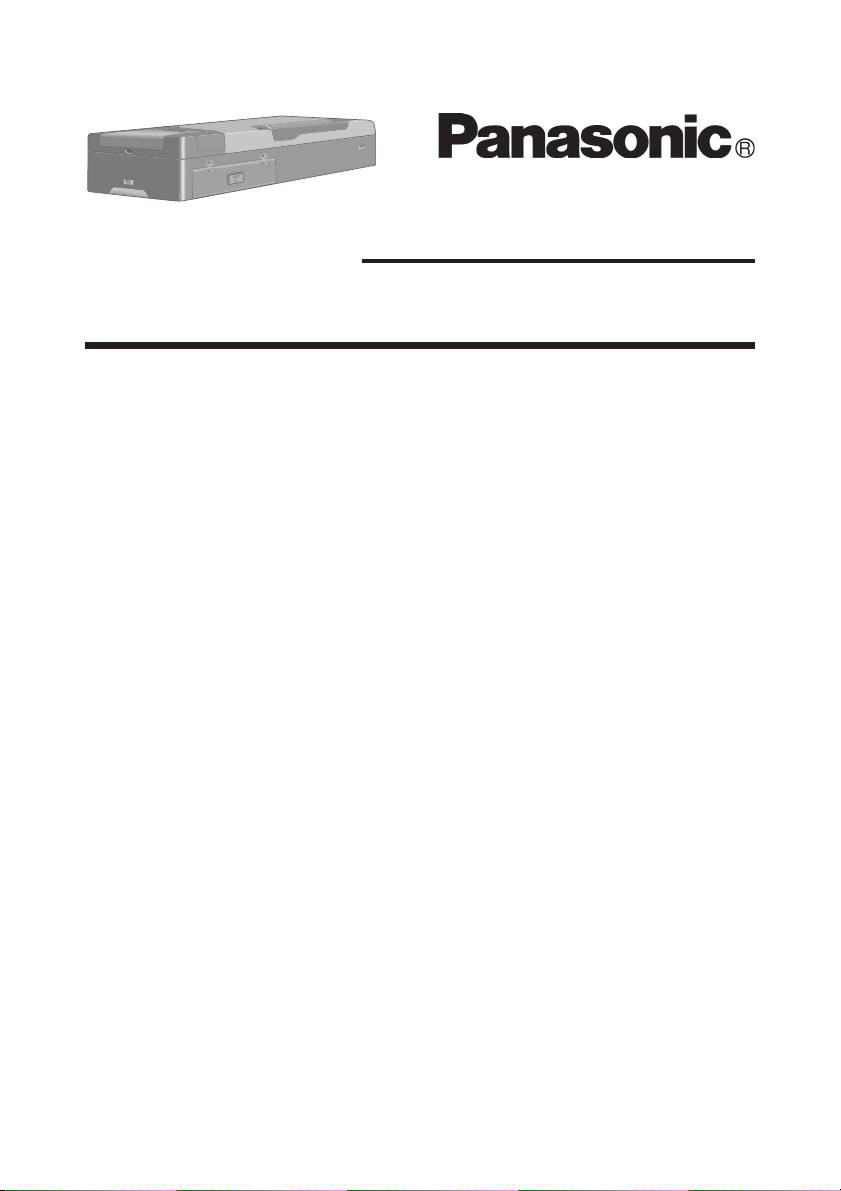
Osobní počítač
UŽIVATELSKÁ PŘÍRUČKA
Modelová řada CF−07
Page 2
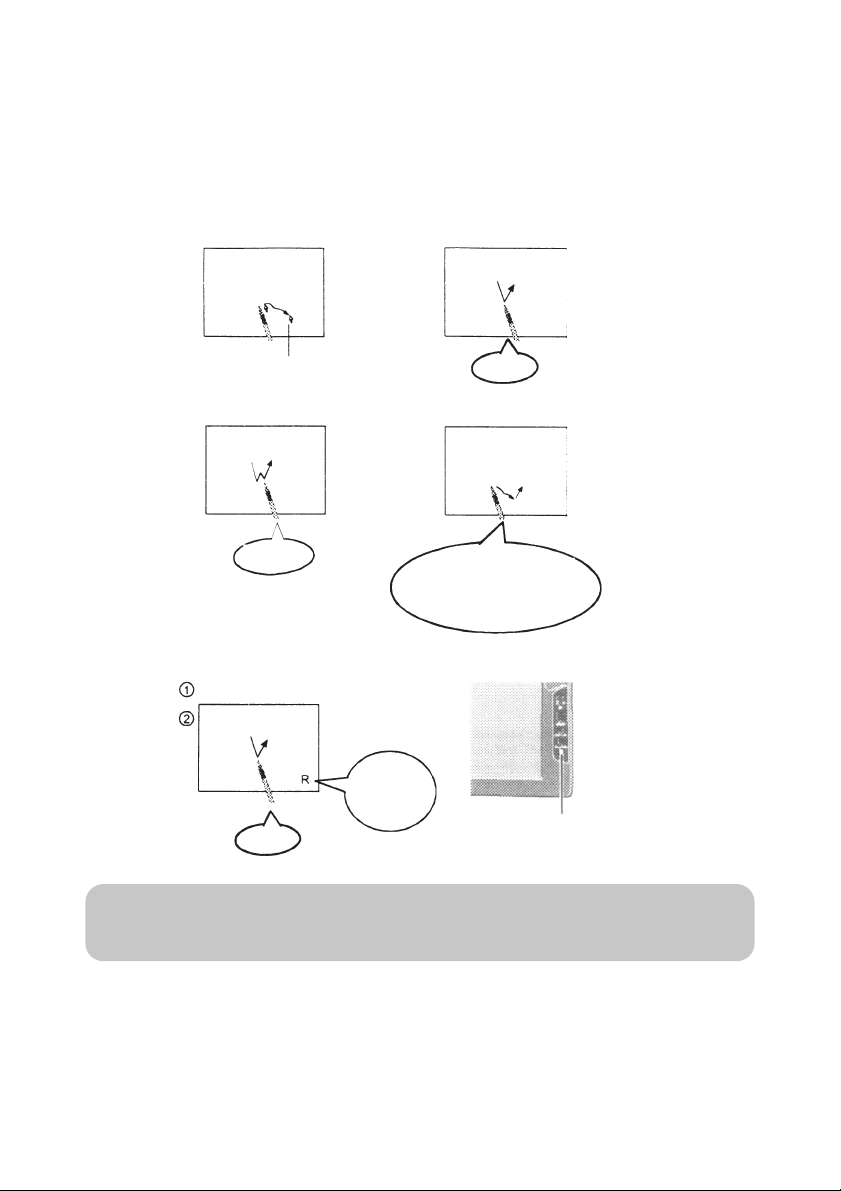
Dotykový displej
Bezdrátový displej je vybaven funkcí dotykového displeje, která umožňuje prostřednictvím
dotyku povrchu displeje prstem provádět stejné operace jako při použití myši.
• Posun kurzoru− pohyb uka−
zatele po ploše LCD displeje
• Kliknutí− označení objek−
tu, výběru (icony)
Kurzor
• Dvojité kliknutí− otevření,
spuštění souboru, icony
nebo zástupce
Dvě rychlá
klepnutí
··
· Kliknutí pravým tlačítkem− vlastnosti objektu
··
sou boru nebo ikony) a s dotykovým
hrotem přidrženým na tomto objektu
přetáhněte objekt na požadované místo
na displeji. Potom sundejte prst z
Jedno
klepnutí
• Přetáhnutí (drag)− pře−
místění objektu (icony)
Dotkněte se objektu (např.
objektu.
Stiskněte tlačítko R.
Během 5 se−
kundového
zobrazení pís−
Jednou
klepněte
mene „R“:
Tlačítko R− Po doteku tohoto objektu se
zobrazí na 5 sekund písmeno R na LCD,
pokud do 5 sekund neprovedeme další úkon
systém se vrátí do výchozí pozice
UPOZORNĚNÍ
Funkci dotykového displeje nelze používat v režimu MS−DOS a ani tehdy, když je příka−
zové okno MS−DOS [MS−DOS prompt] zobrazeno přes celou obrazovku (fullscreen).
Zacházení s dotykovým displejem
• Používejte výhradně dotykový hrot (stylus), který je součástí dodávky počítače. Nepou−
žívejte žádný jiný nástroj.
• Nepokládejte na povrch displeje žádné předměty a netlačte na povrch displeje ostrými
nebo tvrdými předměty (např. hřebíky, tužky a kuličková pera), které mohou zanechat
na displeji stopy.
1
Page 3
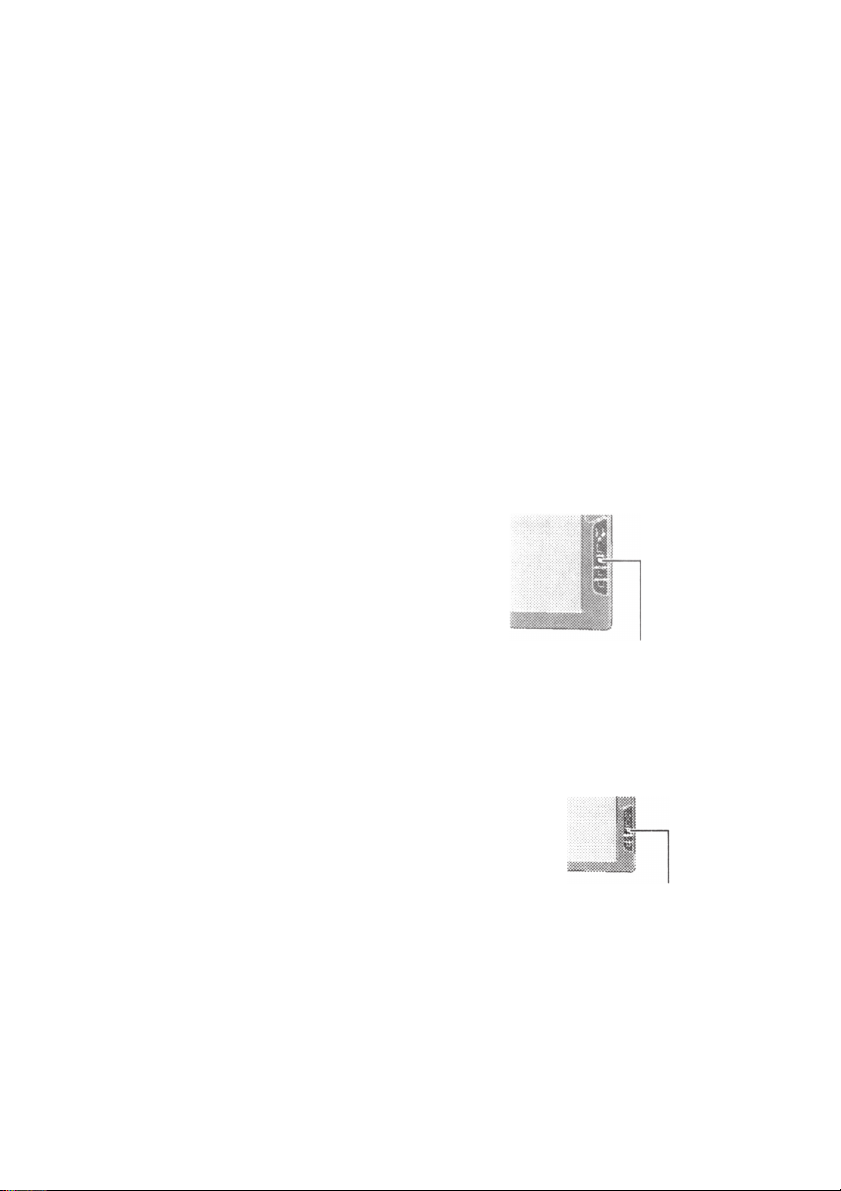
• Pokud je displej zaprášený , nepoužívejte jej k ovládání počítače. Dbejte na to, aby se
displej nedostal do styku s látkami, které by mohly jeho povrch znečistit (např. olej). V
takovém případě by pravděpodobně přestal fungovat kurzor.
• Pokud je dotykový displej znečištěn:
Zlehka setřete nečistoty suchou jemnou látkou, která je součástí dodávky počítače.
Nikdy nepoužívejte benzen, ředidlo ani líh!
(Další informace najdete v návodu „Doporučení pro čištění povrchu LCD“, který je dodáván
spolu s jemnou látkou).
Zacházení s dotykovým hrotem
• Před použitím dotykového hrotu a displej očistěte. Částečky nežádoucích předmětů by
mohly poškrábat displej a narušovat správnou funkci dotykového hrotu.
• Používejte dotykový hrot pouze pro práci s dotykovým displejem. Použití snímacího hrotu
pro jakékoliv jiné účely může hrot poškodit a následně může dojít k poškrábání displeje.
• Nepoužívejte pro ovládání tohoto displeje tužky, nástroje s ostrým hrotem nebo tvrdé
předměty, které mohou způsobit poškození displeje.
• Pouze pro dotykové zasouvatelné hroty:
Dbejte na to, abyste používali dotykový hrot pouze tehdy, když je hrot připraven
k použití (např. otevřený vysunutím), jinak hrozí nebezpečí poškrábání displeje.
Kalibrace
1. Stiskněte tlačítko Menu.
2. Vyberte [Option] (Volba).
3. Vyberte [Calibration] (Kalibrace)
.
Tlačítko Menu
Zde můžete nadefinovat kalibrační parametry. Použijte tuto funkci tehdy, když kurzor a
dotyky dotykovacího hrotu nejsou v souladu (nezbytné pro provedení změn v zarovnání
dotykového displeje s vizuálními obrazy nebo pro úpravu rozlišení displeje).
Dotkněte se značky „x“ na kalibračním displeji.
Nastavení bezdrátového displeje
Zde můžete nastavit parametry bezdrátového displeje.
Stiskněte tlačítko Menu
Zobrazí se dialogové okno, které obsahuje několik záložek.
2
Tlačítko Menu
Page 4
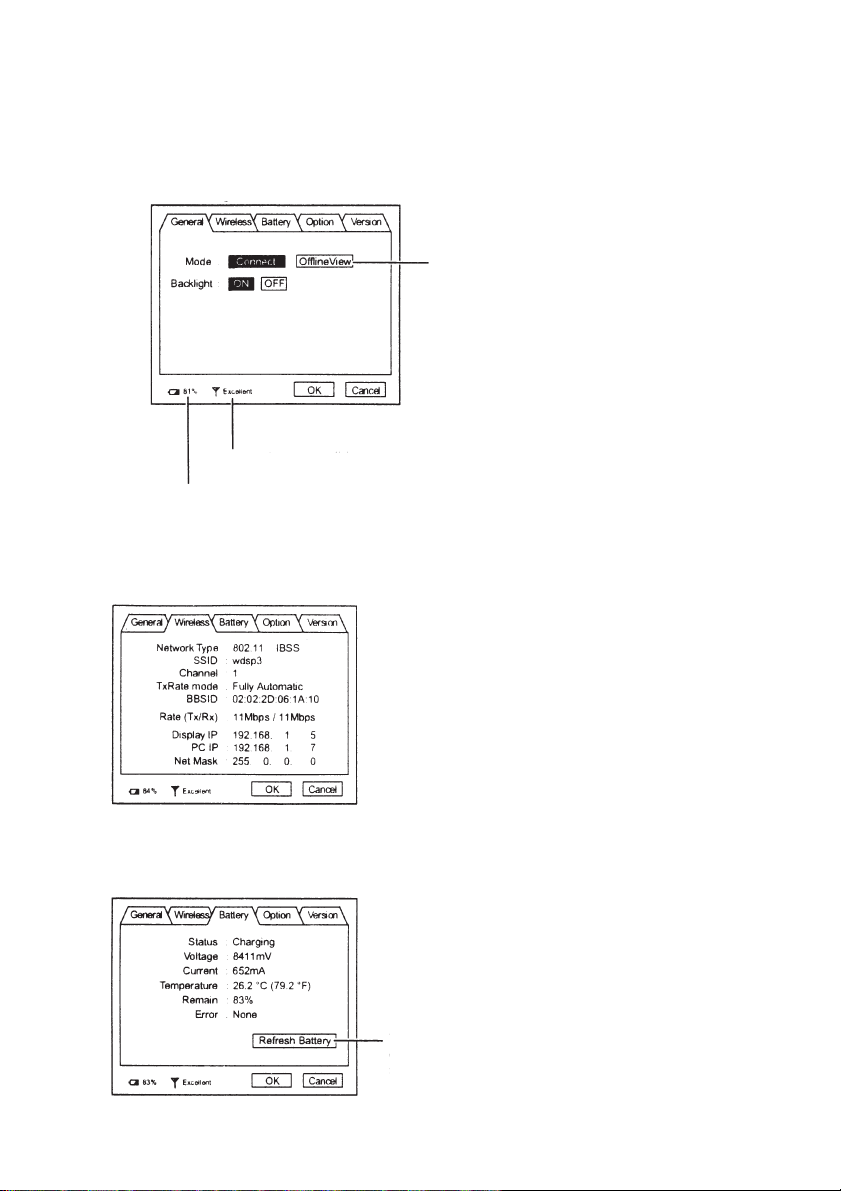
„Záložka“ General
Po výběru záložky [General] můžete nastavit režim displeje a zapnout nebo vypnout podsvícení.
Standardní nastavení:
Je zobrazena uložená obrazovka.
Kvalita signálu
Zbývající kapacita
akumulátoru
„Záložka“ Wireless
Po výběru záložky [Wireless] se zobrazí nastavení bezdrátového displeje (pro spojení s
počítačem) a aktuální stav (zobrazené údaje nelze změnit)!
„Záložka“ Battery
Po výběru záložky [Battery] se zobrazí stav akumulátoru.
Po zobrazení potvrzovací zprávy zvolte
[Yes](Ano). Spustí se regenerace akumulátoru.
3
Page 5
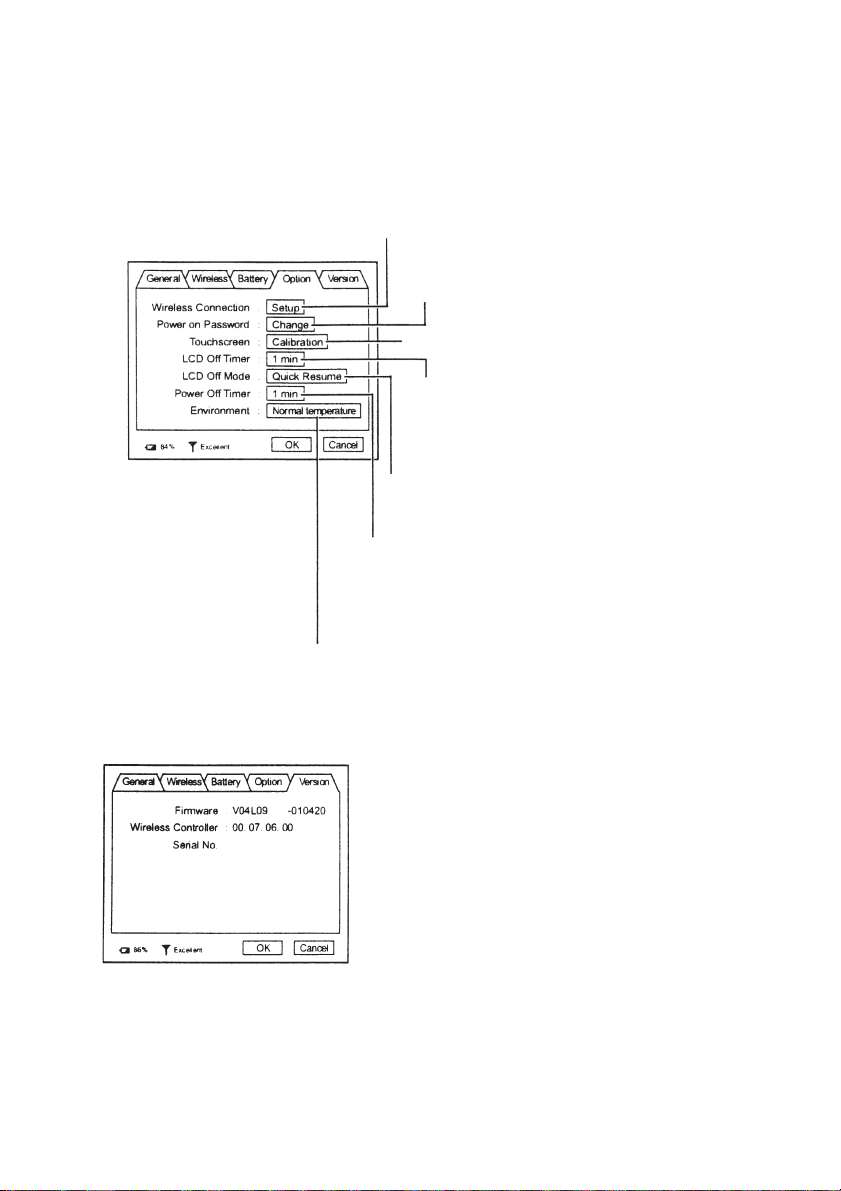
„Záložka“ Option
Po výběru záložky [Option] můžete nastavovat jednotlivé parametry bezdrátového displeje.
Bezdrátové spojení : Nastavení
Používá se pro změnu nastavení bezdrátového spojení LCD
Standardní (default) nastavení
Časovač pro vypnutí napájení jednotek PC, mode stop: 1 min
Pokud se určitou dobu neobjeví žádný signál z klávesnice nebo
externí myši, může dojít k vypnutí napájení. Možnosti nastavení: [30
sec], [1 min], [2 min], [5 min], [10 min], [20 min], [30 min] nebo [di−
sable](deaktivováno).
Prostředí : Normální teplota
Nastavte teplotní režim na [Normal temperature] (Normál−
ní teplota) nebo High Temperature (Vysoká teplota).
Heslo při zapnutí : Změna
Používá se pro změnu hesla, které je nutno zadat
zapnutí bezdrátového displeje
Dotykový displej : Kalibrace
Používá se pro spuštění kalibrace.
Časovač pro vypnutí LCD : 1 min
Pokud se určitou dobu neobjeví žádný signál z klá−
vesnice nebo externí myši, může dojít k vypnutí napá−
jení bezdrátového displeje. Možnosti nastavení: [30
sec], [1 min], [2 min], [5 min], [10 min], [20 min], [30
min] nebo [disable](deaktivováno).
Režim obnovy LCD : Rychlá obnova
Nastavte funkci pro obnovu na [Normal resume] (Normální
obnova) nebo [Quick resume] (Rychlá obnova).
„Záložka“ Version
Po výběru záložky [Version] se zobrazí informace o verzích.
4
Page 6
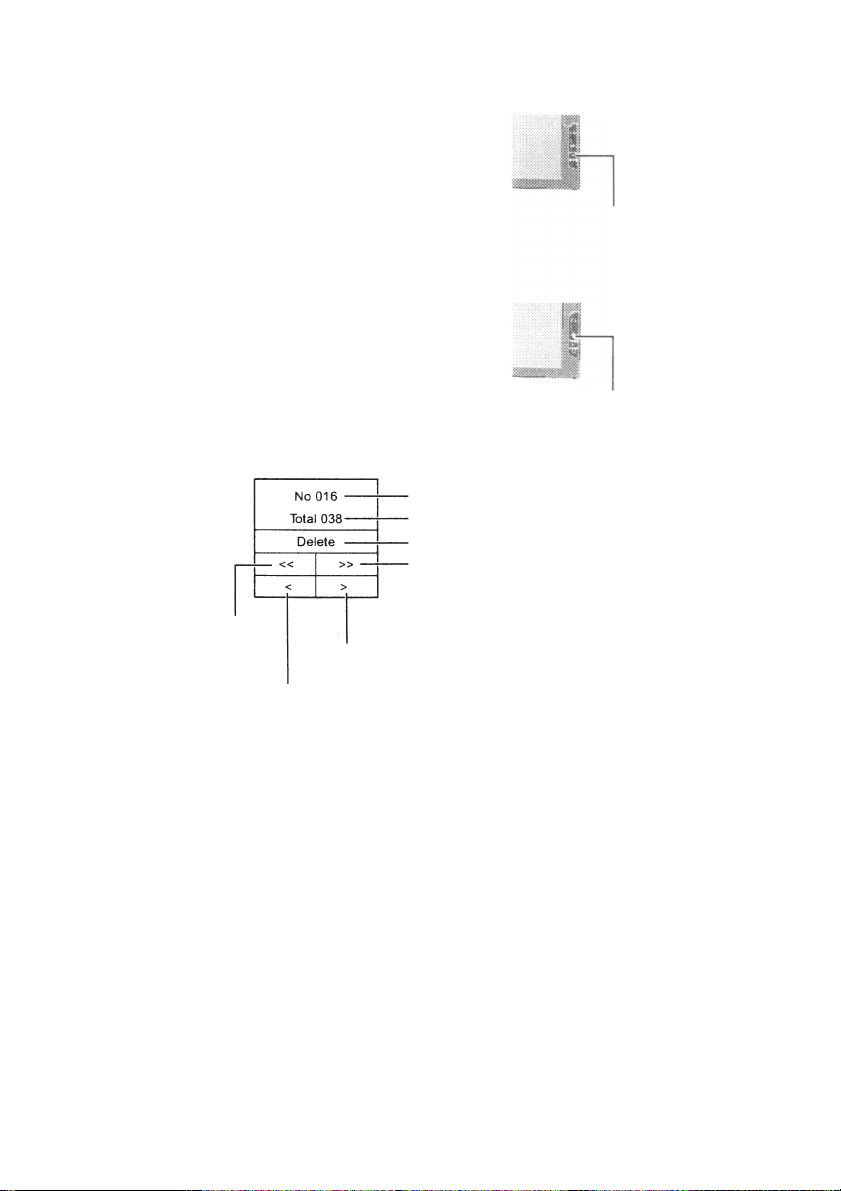
Ukládání obrazovky
Stiskněte tlačítko Capture
Aktuálně zobrazená obrazovka se uloží a přidá na
konec seznamu uložených obrazovek.
Zobrazení uložených obrazů
1. Stiskněte tlačítko Menu.
2. Vyberte záložku [General] a ve zobrazeném dialo−
govém okně nastavte [OfflineView].
Zobrazí se uložený obraz a následující panel:
<Panel>
Ovládání obrazovky v režimu off line
Číslo obrazu
Počet uložených obrazů
Smazat obrazový soubor
Zobrazení předchozího obrazu
(dalších uložených obrazů)
Zobrazení předcho−
zích obrazků
(zrychlený režim)
Zobrazení předchozího obrazu
(zrychlený režim)
Zobrazení dalšího obrazu
Tlačítko Capture
Tlačítko Menu
5
Page 7
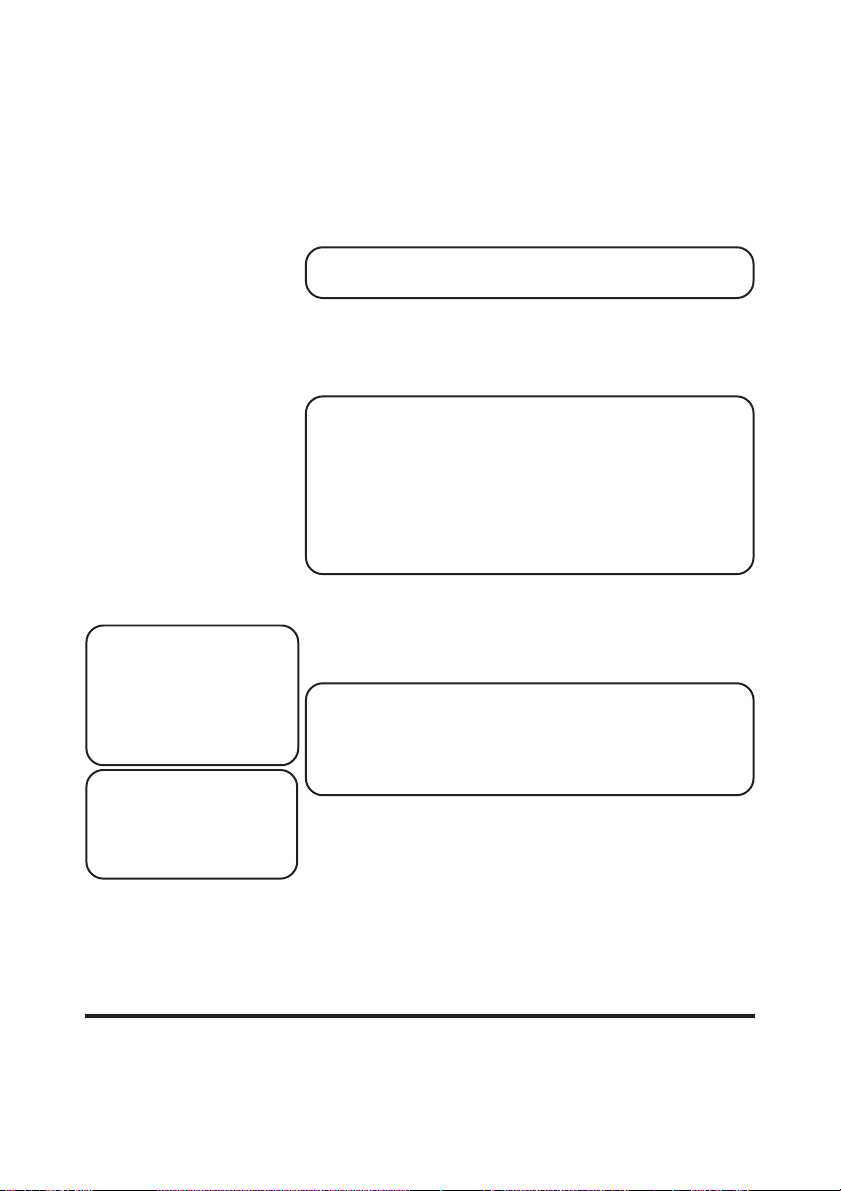
Obsah
[Doplňková příručka]
Referenční příručka
Tato příručka je k dispozici
na Vašem počítači. Postup pro
zobrazení referenční příručky
najdete na straně 28.
Vtéto příručce se pod po−
jmem „externí monitor“ rozu−
mí displej připojený pomocí
RGB analogového rozhraní
s 15−pinovým konektorem.
Začínáme
Úvodní informace ............................................................ 9
První spuštění počítače ................................................. 16
Referenční příručka
• LED indikátory
Provoz počítače
Spuštění počítače/Ukončení práce s počítačem ......... 24
Referenční příručka ..................................................... 32
Referenční příručka
• Pohotovostní režim/režim • Replikátor
spánku portu*
• Bezpečnostní opatření • Tiskárna*
• Použití počítače na cestách • Externí displej*
• Kapacita akumulátoru • USB zařízení
• Mechanika CD−ROM* • LAN*
• PC karty • Obslužný program
Setup
Odstraňování problémů
Seznam chybových kódů* ........................................... 34
Odstraňování problémů (Přehled) ............................... 36
Reinstalace software ...................................................40
Referenční příručka
• Technické informace • Seznam
chybových kódů*
• Prohlížeč DMI • Odstraňování
problémů (pokročilé)
Dodatek
Licenční smlouva o omezeném použití ....................... 44
Názvy a funkce součástí ............................................. 46
Technické parametry ................................................... 48
* Pouze pokud je připojen replikátor portů
zařízení pro zvětšení počtu připojitelných
Před použitím tohoto výrobku si, prosím, pozorně prostudujte uživatelskou příručku a
uschovejte ji pro pozdější použití.
6
zobrazení
Page 8
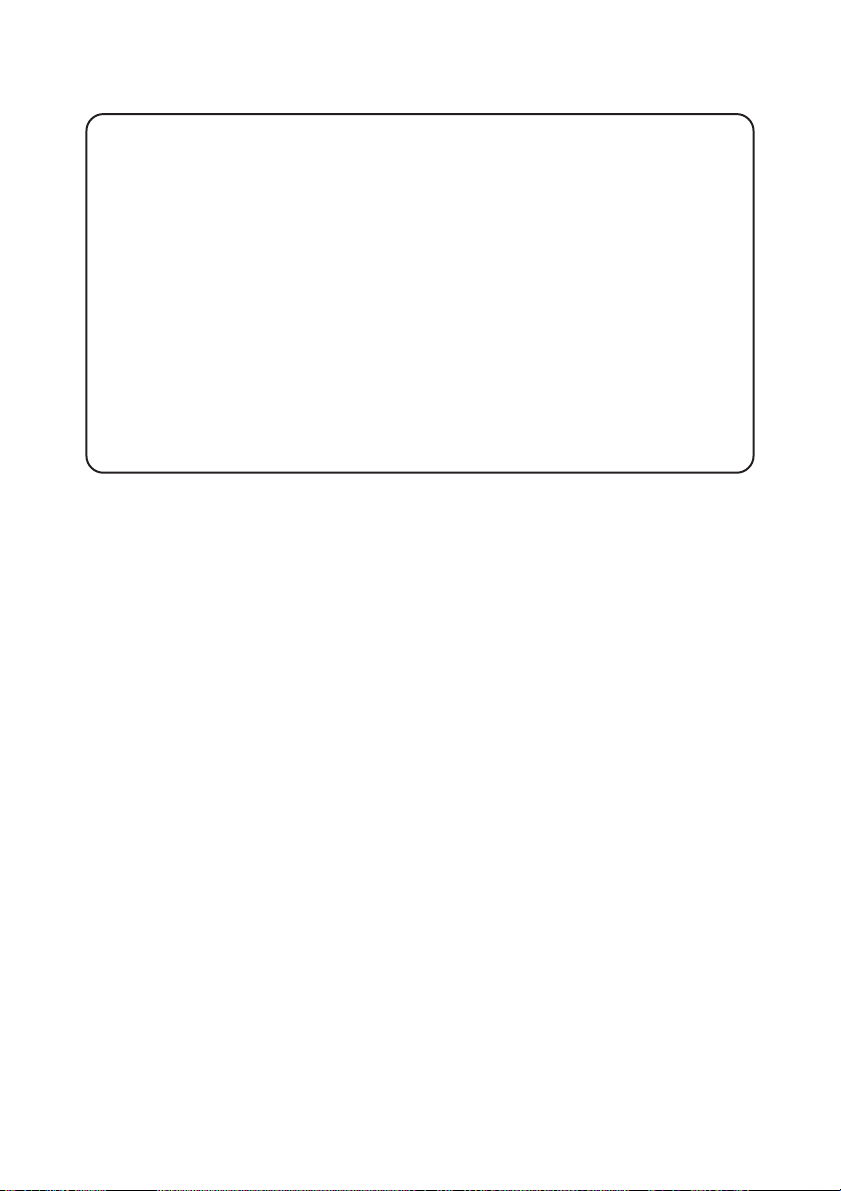
Záznamy zákazníka
Označení modelu*
1
_______________________________________________
Jméno prodejce _______________________________________________
Sériové číslo _______________________________________________
nebo
Číslo kódu _______________________________________________
Adresa prodejce _______________________________________________
Klíč výrobku*
2
_______________________________________________
Datum zakoupení _______________________________________________
1
*
Jako označení modelu (Model No.) zadejte 12−ciferné číslo (např. CF−07LZ5ZYEM), které
je uvedeno na spodní straně počítače.
*2Jako klíč výrobku (Product Key) zadejte číslo, které je uvedeno v poli „Certificate of Au−
thenticity“ na spodní straně počítače.
Úvod
Děkujeme Vám za zakoupení počítače Panasonic. Přečtěte si, prosím, pozorně tuto uživatel−
skou příručku, která Vám poskytne informace potřebné pro správné používání Vašeho nového
počítače.
7
Page 9
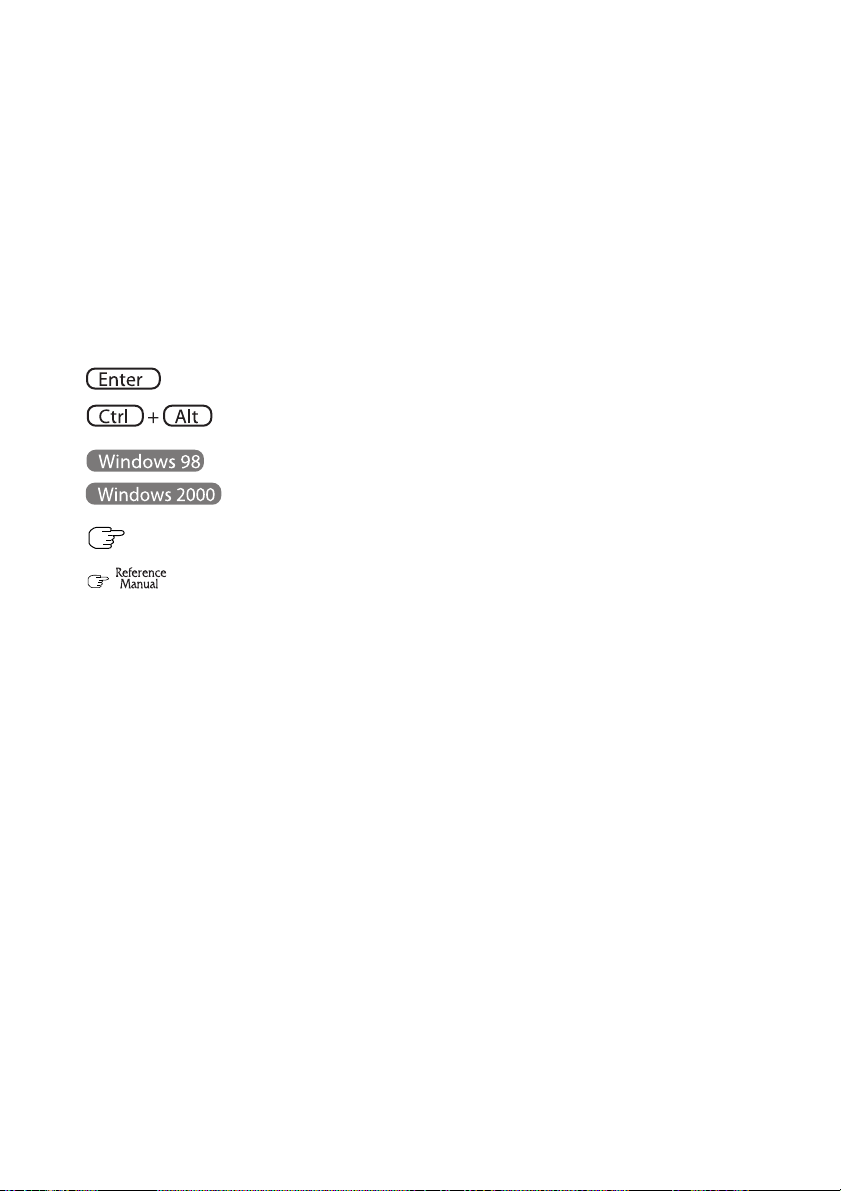
Ilustrace a terminologie používané v této příručce
POZNÁMKA: Nadpisem „POZNÁMKA:“ je označen začátek textu, který obsahuje
UPOZORNĚNÍ: Odstavec označený nadpisem „UPOZORNĚNÍ:“ popisuje stav, který
VAROVÁNÍ: Odstavec označený nadpisem „VAROVÁNÍ:“ popisuje nebezpečnou
[Start] − [Shut Down] Tato ilustrace znamená: klikněte na tlačítko [Start], potom klikněte na
• Tvar některých ilustrací používaných v této příručce se může nepatrně odlišovat od aktuálních
položek; důvodem byla snaha učinit vysvětlení co nejjednodušším a nejsrozumitelnějším.
některé užitečné a pomocné informace.
může být příčinou drobného nebo středně těžkého poškození přístroje.
situaci, která může mít za následek středně těžké nebo vážné poranění.
tlačítko [Shut Down]. V některých aplikacích budete muset provést
dvojklik.
Tato ilustrace znamená: stiskněte klávesu [Enter].
Tato ilustrace znamená: stiskněte a podržte klávesu [Ctrl] a pak stisk−
něte klávesu [Alt].
Informace pro uživatele operačního systému Microsoft® Windows® 98.
Informace pro uživatele operačního systému Microsoft® Windows
2000 Professional.
Tato ilustrace označuje místo, kde najdete odkazované informace.
Tato ilustrace znamená, že se má uživatel podívat do referenční pří−
ručky, která je v počítači k dispozici.
Postup pro zobrazení referenční příručky najdete na straně 28.
®
Autorská práva
Autorská práva na tuto příručku vlastní společnost Matsushita Electric Industrial Co., Ltd.;
všechna práva jsou vyhrazena. Bez předchozího písemného svolení společnosti Matsushita
Electric Industrial Co., Ltd. je zakázáno provádět jakékoliv kopírování nebo reprodukci této
příručky nebo její části.
Použitím informací obsažených v tomto dokumentu nevzniká žádný patentový závazek.
© Matsushita Electric Industrial Co., Ltd. Všechna práva vyhrazena.
Zodpovědnost výrobce
Parametry počítače a informace uvedené v příručkách podléhají změnám bez předchozího upo−
zornění. Matsushita Electric Industrial Co., Ltd. se zříká jakékoliv odpovědnosti za škodu způ−
sobenou přímo nebo nepřímo následkem chyb, opomenutí nebo nesrovnalostí mezi počítačem
a obsahem příruček.
Ochranné známky
Microsoft®, MS−DOS® a Windows® jsou registrované ochranné známky společnosti Microsoft
Corporation ve Spojených státech amerických a/nebo jiných zemích.
Pentium® je registrovaná ochranná známka společnosti Intel Corporation.
Adobe® a Acrobat® jsou registrované ochranné známky nebo ochranné známky společnosti
Adobe Systems Incorporated ve Spojených státech amerických a/nebo jiných zemích.
Panasonic® je registrovaná ochranná známka společnosti Matsushita Electric Industrial Co.,
8
Page 10
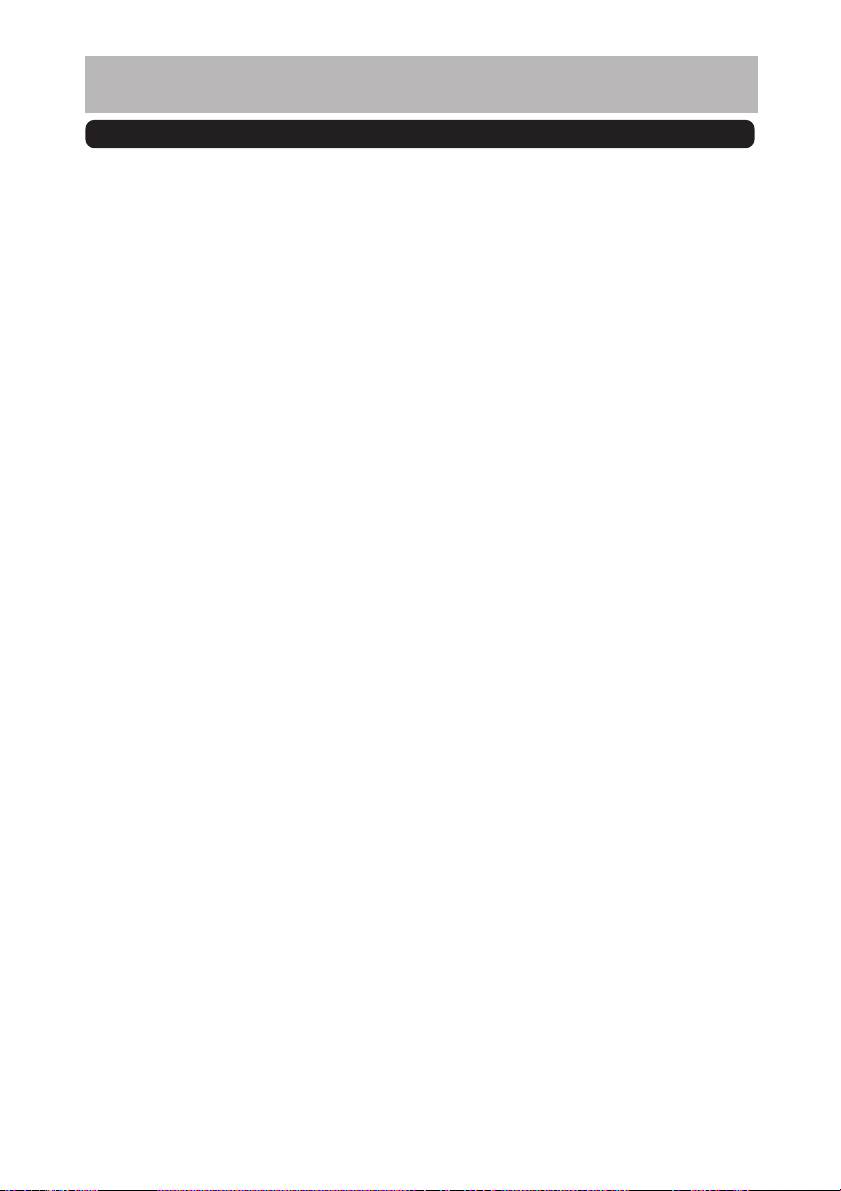
Úvodní informace
Ltd.
Informace pro uživatele
Vliv výrobku na Vaše zdraví
Tento výrobek, stejně jako ostatní vysoko−
frekvenční zařízení, vyzařuje vysokofrek−
venční elektromagnetickou energii. Úroveň
energie vyzařované tímto výrobkem je však
mnohem menší než elektromagnetická
energie, kterou vyzařují bezdrátová zaříze−
ní, jako např. mobilní telefony.
Výrobek vyhovuje bezpečnostním normám a
doporučením pro vysokofrekvenční záření a
proto jsme přesvědčeni, že je pro uživatele
bezpečný. Tyto normy a doporučení jsou
všeobecně uznávanými závěry, které vzni−
kají na základě konzultací týmů odborníků a
vědeckých komisí, jenž neustále sledují a vy−
hodnocují rozsáhlou literaturu popisující vý−
sledky nejnovějších výzkumů.
V některých situacích nebo v určitém prostře−
dí může být použití tohoto výrobku zakázáno
vlastníkem budovy nebo odpovědnými pra−
covníky dané organizace. Může jít například
o tyto situace:
• Použití výrobku na palubě letadel
nebo
• V jakémkoliv jiném prostředí, kde hrozí
nebezpečí rušení jiných zařízení nebo
služeb.
Pokud si nejste jistý přístupem, který zaujímá
k používání bezdrátových zařízení určitá
organizace nebo prostředí (např. letiště),
doporučujeme, abyste před zapnutím tohoto
výrobku požádali odpovědnou osobu o svo−
lení.
Zodpovědnost výrobce
Výrobce není zodpovědný za rušení rádio−
vých nebo televizních přijímačů, které bylo
zapříčiněno neoprávněnou modifikací tohoto
výrobku. Odstranění rušení, které vzniklo
výše popsanou modifikací, je věcí uživatele.
Výrobce ani příslušní autorizovaní prodejci
nebo distributoři nejsou zodpovědní za
škody nebo porušení vládních předpisů,
které se mohou objevit důsledkem toho, že
není možné těmto předpisům vyhovět.
9
Page 11
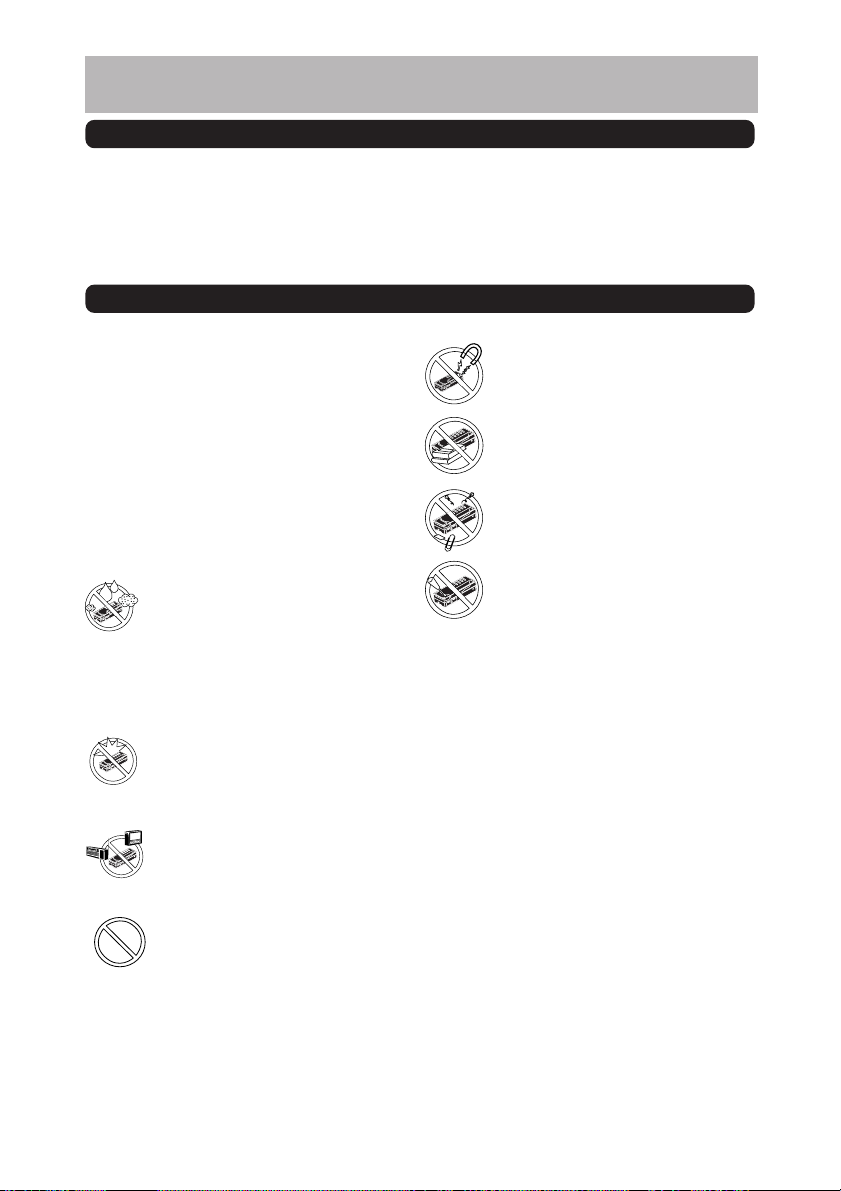
Úvodní informace
Lithiová baterie
Lithiová baterie!
Tento počítač obsahuje lithiovou baterii, která
se používá pro uložení datumu, času a dal−
ších dat. Výměna této baterie by měla být
prováděna výhradně pracovníky autorizova−
ného servisu.
Bezpečnostní opatření
Použití počítače
Vyhýbejte se extrémně horkému
nebo chladnému prostředí
Neskladujte ani nepoužívejte tento
počítač v extrémně horkém nebo chlad−
ném prostředí a v místech, které jsou
vystaveny přímému slunečnímu svitu.
Nepřemísťujte počítač mezi místy s
velmi odlišnou teplotou.
Provozní teplota: 50C až 350C
{410F až 950F}
Skladovací teplota: −200C až 600C
{−40F až 1400F}
Vyhýbejte se vlhkému a prašné−
mu prostředí a dejte pozor na
vniknutí tekutin do počítače
Neskladujte ani nepoužívejte tento
počítač v prašném prostředí, v pros−
tředí s vysokou vlhkostí a v mís−
tech, kde by mohl počítač přijít do
styku s tekutinami.
Nevystavujte počítač nárazům
Počítač nesmí být vystaven velkým
vibracím nebo nárazům. Nepřepra−
vujte počítač v kufru automobilu.
Nevystavujte počítač účinkům
vysokofrekvenčního rušení
Nestavte počítač do blízkosti rádio−
vého nebo televizního přijímače.
Dejte pozor na popálení
Neudržujte dlouhodobý kontakt s
žádnou částí notebooku, síťového
adaptéru nebo jiného příslušenství,
která je zdrojem tepla. V případě,
že je teplota zdroje tepla vyšší než
teplota těla, může dlouhodobý
kontakt pokožky se zdrojem tepla
způsobit popáleniny a to i přesto,
že teplota není příliš vysoká.
Varování! Nesprávná instalace nebo ne−
správné použití může být příčinou výbuchu.
Manipulace s počítačem
Vyhýbejte se magnetickým polím
Udržujte počítač v dostatečné
vzdálenosti od magnetů.
Nepokládejte na počítač předměty
Nepokládejte na horní část počíta−
če těžké předměty.
Zabraňte vniknutí malých předmětů
Dbejte na to, aby se do počítače
nedostaly žádné malé předměty,
např. sponky na papír.
Nerozebírejte počítač
Nikdy nezkoušejte Váš počítač
rozebírat.
Periferní zařízení
Nesprávné použití periferních zařízení může
způsobit snížení výkonu, vzrůst teploty a/nebo
poškození počítače. Další informace o perifer−
ních zařízeních najdete v referenční příručce.
Kabely
Nedoporučujeme používat kabel rozhraní
delší než 3m (9,84 stop).
10
Page 12
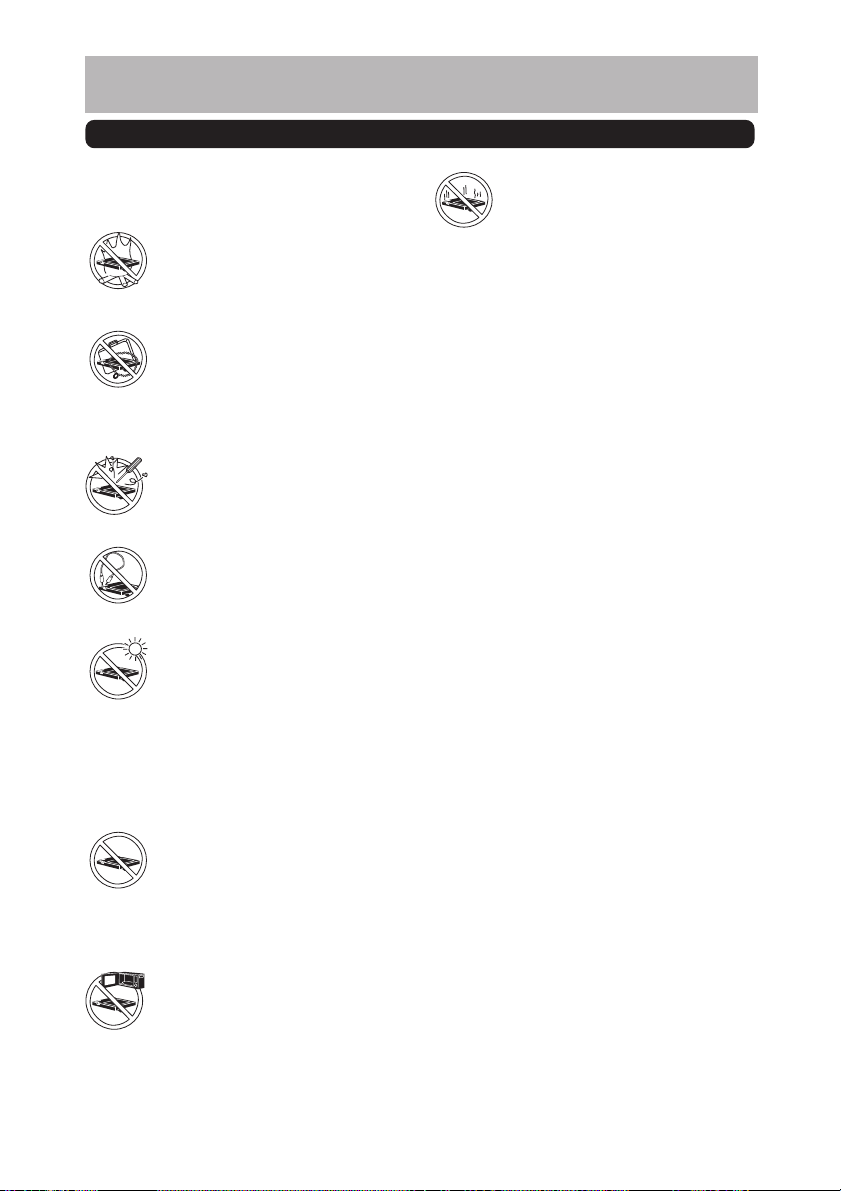
Úvodní informace
Bezpečnostní opatření (Sada akumulátorů)
• Aby nedošlo k přehřátí, požáru nebo
poškození počítače, je třeba dodržovat
následující bezpečnostní opatření:
Vyhýbejte se vysokým teplotám
Neházejte sadu akumulátorů do
ohně a ani ji nevystavujte nadměr−
nému teplu.
Nepokládejte vedle sady akumu−
látorů nebezpečné předměty
Při přepravě nebo skladování nepo−
kládejte sadu akumulátorů vedle
předmětů jako jsou např. náhrdelní−
ky, spony do vlasů, atd.
Nerozebírejte akumulátory
Nevkládejte do sady akumulátorů
ostré předměty, nevystavujte sadu
akumulátorů nárazům a ani ji nedefor−
mujte, nerozebírejte a nemodifikujte.
Nezkratujte kontakty
Neprovádějte zkratování kladných
(+) a záporných (−) kontaktů.
Vyhýbejte se extrémnímu horku,
chladu a přímému slunečnímu
světlu
Nenabíjejte, nepoužívejte nebo
nenechávejte sadu akumulátorů
nadměrnou dobu v místech, kde by
byla vystavena přímému sluneční−
mu světlu nebo vysoké/nízké teplo−
tě (např. při slunečném počasí
uvnitř automobilu).
Nepoužívejte sadu akumulátorů
v jiném počítači
Sadu akumulátorů lze opětovně
dobíjet. Tato sada je určena pro
konkrétní počítač nebo nabíječku a
proto ji nepoužívejte v jiném počíta−
či, než pro který je určena.
Nevkládejte sadu akumulátorů
do mikrovlnné trouby
Nevkládejte sadu akumulátorů do
mikrovlnné trouby nebo tlakové
komory.
Kdy přestat akumulátor používat
Pokud akumulátor vydává neob−
vyklý zápach, je na dotyk horký,
došlo k jeho zabarvení, změně
tvaru nebo se jiným způsobem liší
od normálního stavu, vyjměte jej z
počítače a dále nepoužívejte.
• Nedotýkejte se vývodů sady akumuláto−
rů. Znečištění nebo poškození kontaktů
by mohlo zapříčinit špatnou funkci sady
akumulátorů.
• Nevystavujte sadu akumulátorů působení
vody a nedovolte, aby sada akumulátorů
navlhla.
• Pokud nebudete sadu akumulátorů delší
dobu používat (déle než měsíc), nabijte
nebo vybijte ji (používáním) na úroveň 30
− 40% a uložte ji na chladném a suchém
místě.
• Tento počítač automaticky zabraňuje pře−
bíjení akumulátoru tím, že umožní nabíje−
ní pouze tehdy, když je akumulátor nabitý
na méně než cca. 95% své kapacity.
• Při prodeji počítače zákazníkům nebývá
sada akumulátorů nabitá, proto musíte
před prvním použitím počítače tuto sadu
nabít. Nabíjení se spustí automaticky po
připojení síťového adaptéru k počítači.
• Pokud je akumulátor proděravělý a vyté−
kající tekutina se Vám dostane do očí,
netřete si oči. Namísto toho okamžitě
vypláchněte oči čistou vodou a vyhledej−
te co nejdříve lékařskou pomoc.
11
Page 13
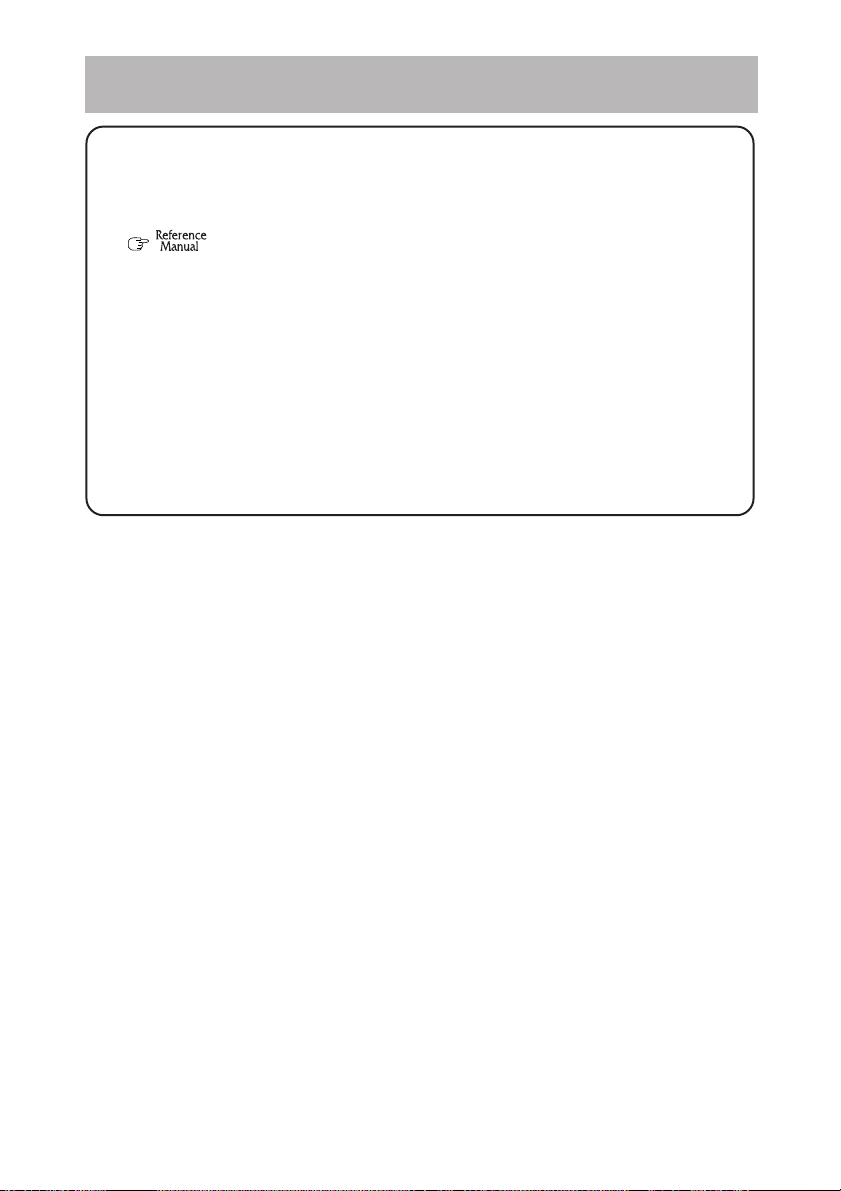
Úvodní informace
POZNÁMKA
• Při nabíjení nebo normálním používání se může sada akumulátorů zahřívat. Je to přiro−
zená vlastnost všech akumulátorů, proto nejde o žádnou závadu.
• Pokud není dodržen povolený teplotní rozsah (0
„Kapacita akumulátoru“, je dobíjení akumulátorů zablokováno. Nabíjení
automaticky začne tehdy, když se teplota dostane do povoleného teplotního rozsa−
hu. Doba nabíjení závisí na podmínkách používání (Nabíjení trvá déle než obvykle,
pokud je teplota menší než 10
0
C {500F}).
• Při nízké teplotě dochází ke zkrácení provozní doby. Používejte počítač pouze tehdy,
pokud je teplota v povoleném teplotním rozsahu.
• Sada akumulátorů je spotřební položka. Pokud dojde k podstatnému zkrácení provozní
doby počítače a opakované dobíjení nevede ke zlepšení stavu, musíte sadu akumuláto−
rů vyměnit za novou.
• Při přenosu náhradní sady akumulátorů v kapse nebo v tašce doporučujeme, abyste
tuto sadu vložili do igelitového sáčku, který ochrání kontakty.
• Vypínejte počítač vždy, když jej nepoužíváte. Pokud počítač, ke kterému není připojen
síťový adaptér, ponecháte zapnutý, vybije se zbývající kapacita akumulátoru.
0
C až 450C {320F až 1130F}) viz.
12
Page 14
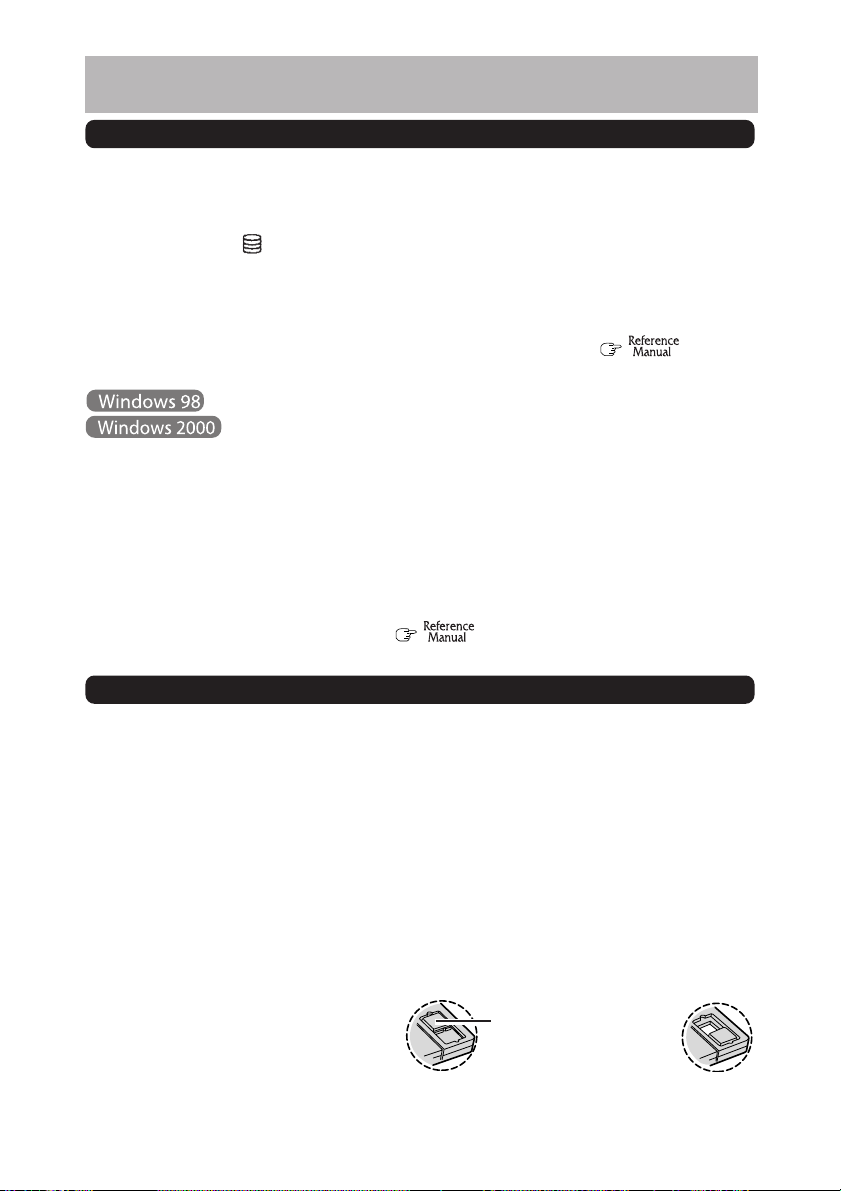
Ukládání dat na pevný disk
• Nevystavujte počítač otřesům
Při manipulaci s počítačem buďte opatrní, protože otřesy a nárazy mohou způsobit
poškození pevných disků a následně ztrátu dat a aplikací.
• Nevypínejte počítač, pokud na něm běží některá aplikace nebo pokud indikátor
pevného disku ( ) svítí.
Ukončujte práci ve Windows* řádným způsobem ([Start] − [Shut Down]).
• Provádějte zálohování všech cenných dat na zálohovací média
Zálohování dat sníží rozsah poškození, které může nastat při neúmyslné modifikaci
nebo smazání dat nebo při problémech s počítačem.
• Pro všechny důležitá data používejte bezpečnostní funkci. (
nostní opatření“)
: Tento počítač používá operační systém Microsoft® Windows® 98 Second Edition.
: Tento počítač používá operační systém Microsoft® Windows® 2000
Professional s nainstalovaným Service Pack 2.
„Bezpeč−
Uzamknutí pevného disku
Pokud je parametr Hard Disk Lock (Uzamknutí pevného disku) nastaven na [Enable] (Akti−
vován), nastaví se pro tento pevný disk heslo, které znemožní čtení nebo zápis dat na tento
pevný disk po instalaci tohoto pevného disku do jiného počítače. Po instalaci tohoto pevného
disku do původního počítače můžete číst a zapisovat data stejně jako dříve. V takovém
případě ale musíte nastavit parametry v Setupu tak, aby měly stejné hodnoty jako před
vyjmutím pevného disku z počítače (upozorňujeme však na to, že toto uzamknutí pevného
disku nezaručuje kompletní ochranu dat) (
„Bezpečnostní opatření“).
Ukládání dat na diskety
• Pokud indikátor diskety svítí, nevypínejte počítač ani nemačkejte tlačítko pro
vysunutí diskety.
Pokud byste to udělali, mohlo by dojít k poškození dat na disketě a ke znehodnocení diskety.
• Při manipulaci s disketami buďte opatrní
Pro zajištění ochrany dat na disketách nebo pro ochranu diskety před zaseknutím v
mechanice je nutné, abyste neprováděli tyto činnosti:
• Manuální posouvání závěrky diskety.
• Vystavování diskety magnetickým polím.
• Skladování diskety v místech s vysokou teplotou, vlhkostí, nebo prašností.
• Nalepování více než jednoho štítku na disketu.
• Před formátováním diskety zkontrolujte, zda neobsahuje důležitá data
Formátování diskety je operace, která způsobí nevratné smazání dat na disketě. Proto
před zformátováním diskety vždy zkontrolujte, jestli disketa neobsahuje žádná důležitá
data.
• Používejte přepínač, který umožňu−
je nastavit ochranu diskety proti
zápisu
U všech disket s důležitými daty vždy
používejte přepínač, který chrání dis−
ketu proti zápisu. Zabráníte tak ne−
chtěnému přepsání nebo smazání dat.
Zápis povolen
Přepínač
ochrany proti
zápisu
Zápis zakázán
13
Page 15
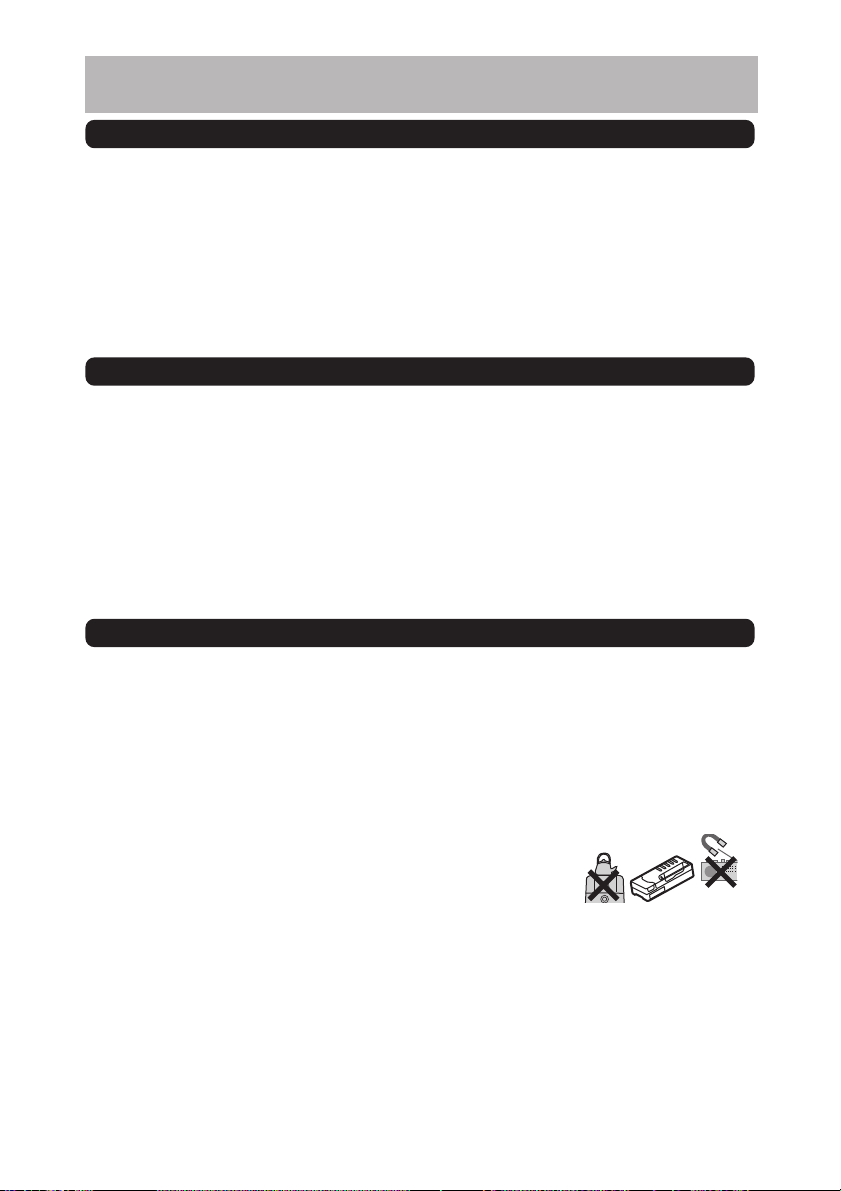
Úvodní informace
Počítačové viry
Doporučujeme uživatelům, aby si zakoupili a pravidelně používali nejnovější verzi
některého antivirového software
Doporučujeme spouštět tento software:
• při zavádění systému do počítače (bootování)
• po nahrání dat do počítače
Doporučujeme provádět kontrolu dat kopírovaných do Vašeho počítače z disket, disků nebo
jiných externích zdrojů jako je např. nahrávání dat (download) z internetu, e−mailu atd. (kom−
primované soubory před spuštěním kontroly dekomprimujte).
Kontrola systémových souborů (Windows 98)
Společnost Microsoft Corporation oznámila, že pokud je na počítači nainstalován Internet
Explorer 5.01 a uživatel spustí v okně [System Information] (Systémové Informace) funkci
[System File Checker] (Kontrola systémových souborů), mohou nastat následující problémy:
• Zpráva [System File Checker identified that the following file may be corrupted] (Kontrola
systémových souborů zjistila, že následující soubor může být poškozen) se může zob−
razovat i pro normální soubory.
• V takových případech je možné, že po opravě souboru pomocí Kontroly systémových
souborů se stane systém nestabilním.
Protože je na tomto počítači standardním prohlížečem Internet Explorer 5.01, prosíme Vás,
abyste funkci Kontrola systémových souborů nespouštěli.
Provozní prostředí
Požadavky na prostředí a teplota okolí
• Postavte počítač na rovný stabilní povrch
• Zapnutý počítač: Teplota: 50C až 350C {410F až 950F}
Vypnutý počítač: Teplota: −200C až 600C {−40F až 1400F}
Vlhkost: 30% až 80% RV (Bez kondenzace)
Vlhkost: 30% až 90% RV (Bez kondenzace)
Prostředí nevhodné pro používání počítače
• Následující místa mohou způsobit poškození počítače:
Místa, kde se nachází další elektronická zařízení
− tato místa mohou způsobit poruchy zobrazení na
displeji nebo mohou být příčinou toho, že počítač
vydává podivné zvuky.
Místa s extrémně vysokou/nízkou teplotou
• Nenechávejte v blízkosti počítače předměty, které jsou citlivé na teplo. Během provozu
se počítač zahřívá.
14
Page 16

Manipulace s počítačem
• Ačkoliv byl tento počítač byl zkonstruován tak, aby byl minimalizován vliv otřesů na
pevný disk počítače, neposkytuje výrobce na poškození disku v důsledku otřesů nebo
nárazů žádnou záruku.
Proto buďte při manipulaci s počítačem velmi opatrní.
• Nedovolte, aby počítač upadl na zem a aby do něj narazily nějaké pevné předměty.
• Před přepravou odpojte z počítače všechny kabely.
• Doporučujeme, abyste si připravili plně nabitý akumulátor.
Před přepravou náhradních akumulátorů v balíku, aktovce, atd. doporučujeme uložit aku−
mulátory do igelitového sáčku.
• Nestavte počítač na výšku a dbejte na to, aby se nepřevrátil. Pokud by byl počítač vysta−
ven v důsledku pádu extrémně silnému nárazu, mohlo by dojít k poškození pevného disku,
disketové mechaniky nebo jiného zařízení, které by se mohlo stát nepoužitelným.
• Mějte svůj počítač vždy u sebe a nenechávejte jej při odbavení v zavazadle. Pokud chcete
počítač používat v letadle, vyžádejte si nejprve svolení odpovědné osoby.
• Není také na škodu vytvořit si záložní kopie důležitých dat a tyto kopie nosit při sobě.
Údržba
Navlhčete jemnou látku vodou nebo čistícím pro−
středkem zředěným vodou, vyždímejte ji a očistěte
počítač.
UPOZORNĚNÍ
• Nepoužívejte benzín, ředidlo nebo denaturovaný ethylalkohol (líh), protože by mohlo
dojít k narušení povrchu počítače (např. změna barevného vzhledu). Nepoužívejte
ani běžně dostupné čistící prostředky pro domácnosti, které mohou obsahovat kom−
ponenty s nepříznivým účinkem na povrch počítače.
• Neaplikujte nebo nestříkejte vodu nebo roztok čistícího prostředku přímo na počítač.
Pokud by se dostala dovnitř počítače tekutina, mohlo by dojít k poškození počítače.
15
Page 17

První spuštění počítače
Přečtěte si, prosím, pozorně následující informace, které Vás seznámí s jednotlivými kompo−
nentami počítače a umožní Vám pochopit základní funkce počítače.
UPOZORNĚNÍ
Při prvním spuštění počítače nepoužívejte volitelný bezdrátový displej (CF−VDW071).
1. Zkontrolujte, jestli máte k dispozici všechny komponenty.
Zkontrolujte, jestli jste s počítačem obdrželi všechny komponenty zobrazené na následují−
cím obrázku. Pokud některá z těchto komponentů chybí nebo nepracuje správně, kon−
taktujte technickou podporu společnosti Panasonic.
Stejnosměrný (DC) kryt a kabel .. 1
USB kabel .................... 1
Uživatelská příručka (Tato kniha) .............. 1
Kniha o operačním systému Windows
Sady akumulátorů ........................ 2
CD−ROM pro obnovu instalace (Product
Recovery CD−ROM)
®
..........
1
POZNÁMKA
Připravte si následující komponenty:
• Volitelný replikátor portu (CF−VEB071)
• Volitelnou disketovou mechaniku (CF−VFDU03)
• Externí klávesnici (typ PS/2)
• Externí myš (typ PS/2)
• Externí displej (displej připojovaný pomocí RGB analogového rozhraní s 15−pinovým
konektorem)
2. Poznačte si klíč výrobku (Product Key)
Poznačte si do pole „Klíč výrobku“, které se nachází na str. 2 tohoto manuálu v oddíle
„Záznamy zákazníka“ číslo, které je uvedeno v poli „Certificate of Authenticity“ na spodní
straně počítače.
16
Page 18

3. Přečtěte si Licenční smlouvu o omezeném použití
Před odstraněním pečetě umístěné nad vypínačem napájení si, prosím, přečtěte Licenč−
ní smlouvu o omezeném použití.
(strana 40) (strana 40)
(strana 40)
(strana 40) (strana 40)
4. Vložte do počítače obě sady akumulátorů
Slot pro vložení hlavní sady
akumulátorů
B Posuňte západku doleva a nahoru a potom,
aniž byste západku uvolnili, otevřete kryt.
C Vložte sadu akumulátorů do počítače a pevně ji
připojte ke konektoru.
D Uzavřete kryt a posuňte západku doprava.
Slot pro vložení druhé sady akumulátorů
UPOZORNĚNÍ
• Sadu akumulátorů vkládejte vždy způsobem,
zobrazeným na obrázku
• Vždy zkontrolujte, zda je sada akumulátorů
řádně připojena ke konektoru
• Pokud není kryt správně uzavřen, může sada
akumulátorů při přenášení počítače vypadnout
• Dejte pozor, aby se při uzavírání krytu příchyt−
ka nezachytila
5. Otevřete kryt konektoru rozšiřovací
sběrnice a připojte k počítači repli−
kátor portu.
Kryt
Konektor
Sada akumulátorů
Konektor rozšiřovací
sběrnice
Západka
Příchytka
Replikátor portu
17
Page 19

První spuštění počítače
Připojte k replikátoru portu externí displej, externí klávesnici
6.
a externí myš
( Replikátoru portu)
7. Připojte replikátor portu k síti
Po připojení síťového adaptéru k replikátoru portu se automaticky spustí nabíjení.
Síťová
šňůra
K bezdrátovému displeji
( Strana 18)
Síťový adaptér
Stejnosměrný (DC) kryt
a kabel
* Dodává se s bezdrátovým
displejem
UPOZORNĚNÍ
Zajistěte, aby byl síťový adaptér připojen až do dokončení Kroku 11 na straně 18.
Manipulace se síťovým adaptérem
• Nekruťte síťovou šňůru, ani ji násilím netahejte. Mohlo by dojít k poškození spojení.
• Používejte pouze síťový adaptér, který je schválený pro použití s Vaším počítačem. Použití
jiného než dodávaného adaptéru může způsobit poškození akumulátoru a/nebo počítače.
• Pokud není stejnosměrný konektor zapojen do počítače, odpojte síťovou šňůru ze
síťové zásuvky.
• Při bouřce mohou nastat různé problémy, jako např. náhlý pokles napětí, které mo−
hou nepříznivě ovlivnit Váš počítač. Proto v případě, že sada akumulátorů není nain−
stalována, doporučujeme používat zdroj nepřerušitelného napájení UPS.
8. Zapněte počítač
Stiskněte vypínač napájení a podržte jej stisknutý cca. 1
sekundu. Po rozsvícení indikátoru napájení stisk uvolněte.
Indikátor napájení
Vypínač napájení
UPOZORNĚNÍ
• Nemačkejte vypínač napájení opakovaně.
• Po vypnutí počítače musíte počkat alespoň 10 sekund, než jej znovu zapnete.
18
Page 20

POZNÁMKA
V závislosti na nastavení parametrů uživatelem platí, že pokud se během určitého časo−
vého intervalu neobjeví žádný vstupní signál z klávesnice nebo myši, může dojít k vypnutí
napájení externího displeje a pevného disku. Provoz externího displeje se obnoví po stis−
ku libovolné klávesy nebo na základě pohybu myši.
Při instalaci aplikačního software může dojít k vypnutí napájení externího displeje. V tako−
vém případě se nepokoušejte obnovit zobrazení stiskem klávesy nebo ,
protože existuje velká pravděpodobnost, že je zobrazené některé výběrové dialogové
okno a stiskem některé z těchto kláves by mohlo dojít k nechtěnému spuštění některé
volby. Namísto toho stiskněte některou klávesu, která se nepoužívá pro přímé spuštění
volby, např. .
Pokud se navíc na počítači nějakou dobu nepracuje, může počítač automaticky
přejít do pohotovostního* režimu
(
stisknutí vypínače napájení.
„Pohotovostní režim/Režim spánku“). Normální režim se obnoví po
: Pohotovostní režim nebo režim spánku
9. Nastavte Windows
POZNÁMKA
Používejte externí displej, externí klávesnici a externí myš až do té doby, dokud není
připojen bezdrátový displej.
POZNÁMKA
Pokud existuje v okolí počítač se stejným názvem, může se zobrazit následující zpráva
[The following error occured while loading protocol number 0.] (Při načítání protokolu 0.
nastala následující chyba). V takovém případě stiskněte [OK]. Pokud chcete zabránit další−
mu zobrazování této zprávy, změňte po ukončení procedury nastavování Windows ná−
zev počítače [Computer Name] v menu [Start] − [Settings] (Nastavení) − [Control Panel]
(Ovládací panely) − [Network] (Síť) − [Identification] (Identifikace).
B Zvolte nastavení pro vaši oblast a rozložení klávesnice, poté klikněte na [Next] (Další).
(Pro U.S.A.: United States 101).
C Zadejte své jméno a klikněte na [Next] (Další).
Zobrazí se Licenční smlouva.
19
Page 21

První spuštění počítače
D Po přečtení této smlouvy zvolte [I accept this agreement] (S podmínkami této smlouvy
souhlasím) nebo [I do not accept this agreement] (S podmínkami této smlouvy nesouhla−
sím) a pak klikněte na [Next] (Další).
POZNÁMKA
Pokud zvolíte [I do not accept this agreement] (S podmínkami této smlouvy nesouhla−
sím), bude procedura nastavení Windows ukončena.
E Vyberte [Finish] (Dokončit).
F Zadejte správné datum, čas a časovou zónu a klikněte na tlačítko [Close] (Uzavřít). Na−
stavení těchto parametrů můžete provést také později.
UPOZORNĚNÍ
Nemačkejte žádnou klávesu a nehýbejte myší, dokud se nezobrazí zpráva [Windows 2000
Professional Setup].
B V dialogovém okně [Welcome to the Windows 2000 Setup Wizard] klikněte na tlačítko
[Next] (Další).
C Po přečtení smlouvy zvolte [I accept this agreement] (S podmínkami této smlouvy souhla−
sím) nebo [I do not accept this agreement] (S podmínkami této smlouvy nesouhlasím) a
pak klikněte na [Next] (Další).
POZNÁMKA
Pokud zvolíte [I do not accept this agreement] (S podmínkami této smlouvy nesouhlasím),
bude procedura nastavení Windows ukončena.
D Zvolte nastavení pro vaši oblast a pak klikněte na tlačítko [Next] (Další).
E Zadejte své jméno, název organizace a klikněte na tlačítko [Next] (Další).
F Zadejte název počítače, heslo pro administrátora a klikněte na tlačítko [Next] (Další).
UPOZORNĚNÍ
Toto heslo si zapamatujte! Při zapomenutí hesla nelze s operačním systémem Windows
2000 pracovat.
G Zadejte správné datum, čas a časovou zónu a klikněte na tlačítko [Next] (Další).
Nastavení těchto parametrů můžete provést také později.
H V dialogovém okně [Networking Settings] (Nastavení sítě) zvolte [Typical Settings] (Typic−
ké nastavení) a klikněte na tlačítko [Next] (Další).
I V dialogovém okně [Workgroup or Computer Domain] (Pracovní skupina nebo Počítačová
doména) zvolte [No, this computer is not on a network, or is on a network without a do−
main] (Ne, tento počítač není v síti, nebo je v síti bez domény) a klikněte na tlačítko [Next]
(Další).
20
Page 22

J Po výběru [Finish] (Dokončit) se počítač restartuje.
1) V dialogovém okně [Network Identification Wizard] (Průvodce identifikací v síti) klikněte
na tlačítko [Next] (Další).
1! V dialogovém okně [Users of This Computer] (Uživatelé tohoto počítače) zvolte [Users
must enter a user name and password to use this computer] (Uživatelé musí zadat
jméno a heslo) a klikněte na tlačítko [Next] (Další).
1@ Vyberte [Finish] (Dokončit).
1# Zadejte své administrátorské heslo a klikněte na [OK].
10. Vytvořte si záložní diskety
pro reinstalaci
b Připojte volitelnou disketovou mechaniku k
replikátoru portu.
c Připravte si 2 HD diskety a nastavte je tak,
aby nebyly chráněny proti zápisu.
d Spusťte [Start] − [Programs] (Programy) −
[Panasonic] − [Create Backup Disk] (Vytvořit
záložní disketu).
Postupujte podle pokynů na obrazovce. Na
každý disk nalepte štítek, který popisuje jeho
obsah.
Pokud se zobrazí zpráva [You do not need to make „Backup Disk“] (Nepotřebujete vytvářet
„Záložní disketu“), není potřeba záložní disketu vytvářet.
• Název vytvořené záložní diskety
FIRSTAID FD (Po zobrazení okna pro vytvoření UPDATE FD vytvořte disketu podle
pokynů na obrazovce).
Vložte disketu tak, aby
byl štítek nahoře a aby
byla strana se závěr−
kou vpředu.
Disketová me−
chanika připojená
k rozhraní USB
UPOZORNĚNÍ
• Uložte diskety na bezpečném místě. Jestliže se vyskytnou nějaké problémy, pomo−
hou Vám tyto diskety vrátit počítač do stavu, ve kterém se nacházel v době prodeje.
Při vytváření disket nespouštějte žádný další aplikační program.
• Pokud je při vytváření disket zobrazena zpráva [Insufficient files to copy] (Nedosta−
tek souborů ke kopírování), klikněte [OK] a obraťte se na technickou podporu spo−
lečnosti Panasonic.
• Pokud indikátor disketové mechaniky svítí, nevysunujte disketu, nevypínejte počítač
ani nepoužívejte funkci pro přechod do pohotovostního režimu nebo režimu spánku
(
• Nezapomeňte záložní disketu vytvořit.
Jestliže tuto disketu nevytvoříte, nebudete schopni vrátit počítač do původního sta−
vu. V takovém případě kontaktujte technickou podporu společnosti Panasonic.
„Pohotovostní režim/Režim spánku“).
21
Page 23

První spuštění počítače
11. Nastavte bezdrátový displej
b Posuňte západku doprava, otevřete kryt a vložte sadu
akumulátorů do bezdrátového displeje. Po vložení sady
akumulátorů uzavřete kryt a posuňte západku doleva
Uživatelská příručka bezdrátového displeje).
(
Západka
UPOZORNĚNÍ
Vložte sadu akumulátorů způsobem, který je znázorněný
na obrázku.
c Připojte bezdrátový displej k vývodu napájení a zapněte
jej.
konektor
Příchytka
POZNÁMKA
<Pouze při nastavování po reinstalaci>
Na bezdrátovém displeji stiskněte tlačítko Menu, potom klikněte na [Option] (Volba) a
vyberte [Setup] (Nastavení).
Po zobrazení zprávy [Do you want to change wireless setting?] (Chcete změnit nastave−
ní bezdrátového displeje?) vyberte [Yes] (Ano).
Zobrazí se následující obrazovka:
<Obrazovka bezdrátového displeje>
Vyberte typ sítě
AdHoc
22
Infrastruktura Zrušit
Page 24

d Vyberte [AdHoc].
Zobrazí se následující obrazovka:
<Obrazovka bezdrátového displeje>
Změňte nastavení hostitelského PC na následující
hodnotu, restartujte hostitelské PC, a pak klikněte
na níže uvedené tlačítko „Connect“ (Připojit).
Bezdrátová LAN karta
Typ sítě: Ad Hoc
SSID: cfvdw07−43411
Šifrování : deaktivovat
TCP/IP
IP adresa: 10.57.148.205
Maska podsítě: 255.0.0.0
MeiWDS
Heslo: wdsp
Připojit
Zrušit
Tato obrazovka je vzorek.
UPOZORNĚNÍ
Nevybírejte [Connect] (Připojit), dokud není dokončen krok 10.
E Na liště nástrojů externího displeje vyberte ikonu
a pak vyberte položku [Configura−
tion] (Konfigurace).
Zobrazí se následující obrazovka:
<Obrazovka externího displeje>
Vyberte [802.11.AdHoc]
UPOZORNĚNÍ
Nevybírejte [AdHoc].
Nastavte parametry počítače podle informací, které
jsou zobrazeny na <Obrazovce bezdrátového disple−
je> v bodě D.
UPOZORNĚNÍ
<Pro Kanadu>
Jako hodnotu parametru [Channel] (Kanál) může−
te vybrat pouze [11].
Tato obrazovka je vzorek.
POZNÁMKA
Pokud se během určitého časového intervalu neobjeví žádný vstupní signál z klávesnice
nebo myši, může dojít k automatickému vypnutí napájení bezdrátového displeje. V tako−
vém případě zapněte bezdrátový displej a pokračujte v proceduře bodem 3.
F Vyberte [Apply Changes] (Aplikovat změny) a [OK].
23
Page 25

První spuštění počítače
G
Vyberte [Start] − [Settings] (Nastavení) − [Control Panel] (Ovládací panely) − [Network]
(Síť) − [TCP/IP›PRISM2 IEEE 802.11 PC CARD Adapter] − [Properties] (Vlastnosti) − [IP
Address] (IP adresa).
Zobrazí se následující obrazovka:
<Obrazovka externího displeje>
Vyberte volbu [Specify an IP address] (Zadat
adresu IP ručně) a nastavte parametry počíta−
če podle informací, které jsou zobrazeny na
<Obrazovce bezdrátového displeje> v bodě D.
Tato obrazovka je vzorek.
Vyberte [Start] − [Settings] (Nastavení) − [Control Panel] (Ovládací panely) − [Network and
Dial−up Connections] (Síťové a vytáčené spojení) − [Local Area Connection 2] (Spojení místní
oblasti 2) − [Properties] (Vlastnosti) − [Internet Protocol (TCP/IP)] (Internetový protokol TCP/
IP) − [Properties] (Vlastnosti).
Zobrazí se následující obrazovka:
<Obrazovka externího displeje>
H Zvolte [OK], a pak opět [OK].
I
Zvolte [Yes] (Ano). Počítač se restartuje.
24
Vyberte volbu [Use the following IP ad−
dress] (Použít následující IP adresu) a na−
stavte parametry počítače podle informací,
které jsou zobrazeny na <Obrazovce bez−
drátového displeje> v bodě D.
Tato obrazovka je vzorek.
Page 26

J Na liště nástrojů vyberte ikonu a pak [Password] (Heslo).
Zobrazí se následující obrazovka:
<Obrazovka externího displeje>
1) Zadejte [wdsp] a vyberte [OK].
1! Na <Obrazovce bezdrátového displeje> z bodu D vyberte [Connect] (Připojit).
Bezdrátový displej lze nyní používat.
<Používáme−li u bezdrátového displeje jiné než standardní (default) nastavení>
1@ Na liště nástrojů vyberte ikonu a pak vyberte [Run Setup Utility] (Spustit proceduru
pro nastavení).
Zobrazí se následující obrazovka:
<Obrazovka externího displeje>
1# Zadejte [wdsp] a vyberte [OK].
Zobrazí se následující obrazovka:
<Krok 1>
Tato obrazovka je vzorek.
25
Page 27

První spuštění počítače
1$ Nastavte potřebné položky a klikněte na [Next] (Další).
Zobrazí se následující obrazovka:
<Krok 2>
Tato obrazovka je vzorek.
1% Vyberte na liště nástrojů ikonu a nastavte parametry [Configuration] (Konfigurace)
nebo [Encryption] (Šifrování).
POZNÁMKA
Pokud se po provedení této akce zobrazí [Connection Timeout] (Časová prodleva spoje−
ní), klikněte na [OK].
1^ Vyberte na liště nástrojů ikonu a vyberte položku [Password] (Heslo).
Nastavte heslo podle pokynů na obrazovce
1& Na obrazovce
Zobrazí se následující obrazovka:
<Krok 2> klikněte na [Next] (Další).
<Krok 3>
<Krok 2>.
Tato obrazovka je vzorek.
1*
Vyberte [Start] − [Settings] (Nastavení) − [Control Panel] (Ovládací panely) − [Network]
(Síť) − [TCP/IP›PRISM2 IEEE 802.11 PC CARD Adapter] − [Properties] (Vlastnosti) − [IP
Address] (IP adresa) a nastavte parametry podle výše zobrazené obrazovky
3>. Klikněte na [OK].
Vyberte [Start] − [Settings] (Nastavení) − [Control Panel] (Ovládací panely) − [Network
and Dial−up Connections] (Síťové a vytáčené spojení) − [Local Area Connection 2] (Spo−
jení místní oblasti 2) − [Properties] (Vlastnosti) − [Internet Protocol (TCP/IP)] (Internetový
protokol TCP/IP) − [Properties] (Vlastnosti) a nastavte parametry podle výše zobrazené
obrazovky
1( Restartujte počítač
26
<Krok 3>. Klikněte na [OK].
<Krok
Page 28

POZNÁMKA
• U replikátoru portu a externí klávesnice proveďte následující proceduru:
B Vypněte počítač.
C Odpojte externí myš a pak počítač znovu zapněte,
D Po zobrazení zprávy [Windows did not detect a mouse attached to the computer]
(Windows zjistily, že k počítači není připojená žádná myš) zaškrtněte pomocí ex−
terní klávesnice políčko [Do not show this message in the future] (Příště tuto zprá−
vu nezobrazovat). (Stiskněte
).
E Vypněte pomocí klávesnice počítač ( strana 27).
• Připravte si následující komponenty:
• Volitelný replikátor portu (CF−VEB071)
• Externí klávesnici
• Externí displej
Chcete−li používat soubory umístěné v následujících složkách, které jsou k dispozici v
prodávané verzi Windows na CD−ROM, musíte spustit samostatný program na dekom−
primaci souborů.
\tsclient
\tools
Pro dekomprimaci souborů je nezbytné, abyste měli na pevném disku přibližně 80 MB
volného místa.
Pokud chcete použít mechaniku CD−ROM v režimu MS−DOS, proveďte po modifikaci
souborů „config.sys“ a „autoexec.bat“ níže uvedenou operaci ( „Mechanika
CD−ROM“).
Metoda pro dekomprimaci souborů:
B Zapněte počítač
C Po zobrazení zprávy [Press <F2> to enter SETUP] (Stiskem <F2> se dostanete do
programu SETUP) ihned stiskněte klávesu
D Vyberte [Command prompt only] (Pouze příkazový řádek).
E Vložte do mechaniky CD Product Recovery (CD pro obnovu instalace).
F Do příkazového řádku napište:
L:\en\addfile
Postupujte podle pokynů na obrazovce.
Po ukončení tohoto programu bude obsah výše uvedených složek dekomprimován do
složky „C:\util\win98add“.
+ , pak stiskněte a nakonec
(dokud se nezobrazí menu).
Po instalaci nového zařízení nebo po přidání nové komponenty do Windows pomocí
[Start] − [Settings] (Nastavení) − [Control Panel] (Ovládací panely) − [Add/Remove Pro−
grams] (Přidat nebo odebrat programy) se může zobrazit zpráva [Insert Disk] (Vložte
disk). Klikněte na [OK] a namísto [c:\sysprep\i386] nebo [D:] zadejte [c:\winnt\cdimage]
a klikněte na [OK].
Např. [c:\winnt\cdimage\i386] namísto [D:\i386].
27
Page 29

Spuštění počítače/Ukončení práce s počítačem
Spuštění počítače
UPOZORNĚNÍ
Nezvětšujte obrazovku MS−DOS na maximální velikost. Po maximalizaci se přeruší spo−
jení s bezdrátovým displejem. Toto spojení nelze obnovit a počítač přestane pracovat. V
takovém případě musíte počítač vypnout, což může způsobit ztrátu dat.
1. Zapněte počítač
Stiskněte vypínač napájení a podržte jej stisknutý cca. 1
sekundu. Po rozsvícení indikátoru napájení stisk uvolněte.
Vypínač napájení
2. Zkontrolujte, jestli stavový indikátor
displeje svítí a pak zapněte bezdráto−
vý displej.
( Uživatelská příručka bezdrátového displeje)
UPOZORNĚNÍ
• Po kontrole rozsvícení indikátoru napájení se vyvarujte provádění některé z následu−
jících operací, dokud není systém Windows úplně zaveden (spuštěn):
• Připojování nebo odpojování síťového adaptéru
• Dotýkání se vypínače napájení
• Provádění jakýchkoliv operací s klávesnicí nebo externí myší
• Po vypnutí počítače musíte počkat alespoň 10 sekund, než jej znovu zapnete.
• Pokud teplota CPU vzroste nad povolenou hodnotu, může počítač zablokovat spuš−
tění počítače, aby ochránil CPU před přehřátím. Pokud tato situace nastane, nechte
počítač vychladnout a poté jej zkuste znovu zapnout.
Pokud se ani potom počítač nespustí, kontaktujte technickou podporu společnosti
Panasonic.
Stavový indikátor
displeje
DISPLEJ
PŘIPRAVEN
28
Page 30

• <Pouze tehdy, když je připojen replikátor portu (externí displej, externí klá
vesnice)> Pokud je zobrazena zpráva [Enter Password] (zadejte heslo),
musíte nejprve zadat své heslo ( „Bezpečnostní opatření“).
Po zadání hesla a stisknutí mohou nastat tyto situace:
(Zadejte heslo)
Pokud bylo zadané správné heslo
Pokud bylo třikrát zadané nespráv−
né heslo
Počítač se spustí
Počítač se ne−
spustí* (vypne se)
* Pokud není během tří pokusů zadáno správné heslo
nebo pokud během jedné minuty nezadáte žádné
heslo, vrátí se počítač do stavu, ve kterém se nacházel
před pokusem spustit počítač.
• Pokud se na obrazovce objeví aplikace nebo soubor, který byl dříve zobrazen
byl nastaven pohotovostní režim (standby) nebo režim spánku ( „Pohoto−
vostní režim/Režim spánku“).
3.
Zadejte své heslo
Počkejte 10 sekund po potvrzení, že byl ukončen přístup k pevnému disku, zadejte
jméno uživatele a heslo a klikněte na [OK]. Počítač se nespustí, dokud nezadáte správ−
né jméno uživatele a heslo.
29
Page 31

Spuštění počítače/Ukončení práce s počítačem
4. Vyberte aplikaci
Nyní je počítač připraven k práci.
POZNÁMKA
• Při nastavování Windows nebo dokonce při instalaci aplikačního software se může
napájení bezdrátového displeje vypnout.
<Když indikátor napájení svítí>
Bezdrátový displej obnoví činnost po použití dotykové obrazovky nebo externí
klávesnice nebo myši (pokud je některá z nich připojena).
<Když indikátor napájení nesvítí>
Počítač obnoví činnost po stisknutí vypínače napájení.
• V závislosti na nastavení parametrů počítače platí, že pokud není počítač určitou
dobu používán, může se automaticky přepnout do pohotovostního režimu*
( „Pohotovostní režim/Režim spánku“). Počítač obnoví činnost po
stisknutí vypínače napájení.
• V dialogovém okně [System Devices] (Správce zařízení), které si můžete zobrazit
po výběru [Start] − [Settings] (Nastavení) − [Control Panel] (Ovládací panely) −
[System] (Systém) *
2
, se může objevit jedno nebo několik zařízení, u kterých se
zobrazuje znak vykřičníku nebo otazníku. Označení zařízení těmito symboly ne−
znamená chybnou funkci systému, ale po opravě provozního prostředí daného
zařízení (např. instalací ovladače zařízení) toto označení zmizí.
1
*
2
*
: Pohotovostní režim nebo režim spánku
: [System] − [Hardware]
1
30
Page 32

Vypnutí počítače (Shut down)
Tato procedura popisuje vypnutí počítače z normálního režimu (ne z pohotovostního režimu
nebo režimu spánku). (
„Pohotovostní režim/Režim spánku“).
1. Zobrazte dialogové okno pro vypnutí počítače
Po uložení všech důležitých dat a po uzavření všech aplikací vyberte z menu [Start] polož−
ku [Shut Down] (Vypnout).
POZNÁMKA
Výběr pomocí klávesnice
Můžete stisknout klávesu
Down] (Vypnout) pomocí klávesy nebo .
nebo a pak vybrat položku [Shut
+
2. Potvrďte svůj úmysl vypnout počítač
Po výběru [Shut Down] (Vypnout) zvolte [OK].
• Restart počítače (bez vypnutí počítače)
Po výběru volby [Restart] vyberte [OK].
POZNÁMKA
Rychlé obnovení provozu počítače po vypnutí
Pro tyto účely je k dispozici funkce pro přechod do pohotovostního režimu nebo režimu
spánku ( „Pohotovostní režim/Režim spánku“).
3. Po zobrazení zprávy [Windows is shutting down] (Probíhá
ukončení práce ve Windows) klikněte na [OK]
Bezdrátový displej a počítač budou automaticky vypnuty. Zkontrolujte, jestli přestal svítit
indikátor napájení počítače.
31
Page 33

Referenční příručka
Referenční příručku si můžete zobrazit na počítači. Je−li k počítači připojena tiskárna, může−
te si referenční příručku také vytisknout.
V této příručce jsou popsány funkce, které Vám umožní využít všech možností počítače. V refe−
renční příručce je popsán např. způsob připojení periferních zařízení, princip činnosti progra−
mu Setup a další užitečné informace.
Postup zobrazení referenční příručky
1. Zapněte počítač
2. V menu [Start] − [Programs] (Programy) − [Panasonic] − [On−
Line Manuals] vyberte položku [Reference Manual] (Referenč−
ní příručka).
Při prvním zobrazení referenční příručky se zobrazí Licenční smlouva. Pokud chcete mít k
refe−renční příručce přístup, musíte po přečtení smlouvy kliknout na tlačítko [Accept]
(Souhlasím).
POZNÁMKA
• Při prvním pokusu zobrazit referenční příručku se může v případě, že se pokoušíte
zobrazit příručku jiným než uvedeným způsobem, zobrazit chybová zpráva. V
takovém případě klikněte na tlačítko [OK].
• Jestliže se pokoušíte otevřít referenční příručku jiným než výše uvedeným způso−
bem (např. dvojklikem na příručku v okně Průzkumníku, atd.), může se stát, že se
Acrobat Reader nespustí. V takovém případě restartujte počítač a otevřete refe−
renční příručku výše uvedeným způsobem.
32
Page 34

Zvětšit
Ruční nástroje
Pro pohyb v rámci
aktuálně zobrazené
stránky.
Zobrazit stránku
Pomocí těchto tlačítek si může−
te zobrazit předchozí nebo další
stránku, nebo přejít na začátek
nebo konec dokumentu.
Zrušit nebo opravit operaci
Změnit velikost zobrazení
Spustit funkci „Vyhledávání“
Ukončit
Obsah (Polož−
ky)
Po kliknutí na tuto
položku se zobra−
zí 100% příslušné
stránky.
Zobrazení
příručky
Posuvná dělící
lišta
Táhnutím této lišty
např. doprava můžete
zvětšit okno pro zob−
razení Obsahu.
Změna velikosti zobrazení
Pomocí tohoto ovládacího prvku mů−
žete zvětšit nebo zmenšit velikost
zobrazení.
(Tato obrazovka může být změněna bez před−
chozího upozornění)
Indikátor stránky
Pokud kliknete do tohoto pole a
zadáte číslo stránky, přepne se
zobrazení přímo na tuto stránku.
POZNÁMKA
• Pokud máte nastavené malé zvětšení, mohou být některé obrázky špatně viditel−
né.
V takovém případě doporučujeme provést zvětšení zobrazení.
• Pokud je lišta nástrojů ukryta ve spodní části aplikace Acrobat Reader, nastavte
maximální velikost zobrazeného okna.
• Je−li k Vašemu počítači připojena tiskárna, doporučujeme Vám, abyste si referenční
příručku vytiskli. Ilustrace a ukázky obrazovek však nemusí být vytištěny v příliš
velké kvalitě.
33
Page 35

Seznam chybových kódů <Pouze pokud je připojen replikátor portu>
V následující části příručky bude uveden seznam zpráv, které může zobrazit BIOS. Většina
těchto zpráv se může zobrazit během POST. Některé zprávy zobrazují informace o hard−
warovém zařízení, např. množství instalované paměti. Jiné zprávy mohou signalizovat pro−
blémy u některého zařízení, např. problémy s konfigurací.
Za popisem každé zprávy následuje její vysvětlení a způsob odstranění problému.
Pokud systém zobrazuje některou ze zpráv, které nejsou označeny hvězdičkou (*), zprávu
zapište a kontaktujte technickou podporu společnosti Panasonic. Jestliže systém přestane
po provedení změn v Setupu fungovat, proveďte reset počítače, spusťte Setup a opravte
chybu nebo použijte pro Setup výchozí (default) nastavení.
0200 Failure Fixed Disk (Porucha pevného disku)
Pevný disk nefunguje nebo byl nesprávně nakonfigurován. Zkontrolujte, jestli je pevný
disk správně připojen. Spusťte Setup a zjistěte, jestli je správně identifikován typ pevného
disku.
0210 Stuck key (Zaseknutá klávesa)
Zaseknutá klávesa na klávesnici.
0211 Keyboard error (Chyba klávesnice)
Klávesnice nefunguje správně.
0212 Keyboard controller failed (Porucha řadiče klávesnice)
Test řadiče klávesnice odhalil poruchu. Tato situace může vyžadovat výměnu řadiče klávesni−
ce.
0213 Keyboard locked - Unlock key switch (Klávesnice uzamčena - Odemkněte přepínač
kláves)
Před pokračováním musíte systém odemknout.
0230 System RAM Failed at offset : nnn (Porucha systémové RAM na relativní adrese : nnn)
Porucha systémové RAM na relativní adrese nnn uvnitř 64k bloku, ve kterém byla chyba
detekována.
0231 Shadow RAM Failed at offset : nnn (Porucha stínové RAM na relativní adrese : nnn)
Porucha stínové RAM na relativní adrese nnn uvnitř 64k bloku, ve kterém byla chyba dete−
kována.
0232 Extended RAM Failed at offset : nnn (Porucha rozšířené RAM na relativní adrese : nnn)
Rozšířená paměť nefunguje nebo byla nesprávně nakonfigurována na relativní adrese nnn.
0250 System battery is dead - Replace and run SETUP (Systémová baterie je vybitá - vyměňte ji a
spusťte SETUP)
Indikátor stavu baterie CMOS časovače signalizuje, že baterie je vybitá. Vyměňte baterii a
nakonfigurujte systém pomocí Setup.
*0251 System CMOS checksum bad - Default configuration used (Kontrolní součet systémové
CMOS je chybný - byla použita standardní konfigurace)
Systémová CMOS byla poškozena nebo nesprávně modifikována − pravděpodobně
programem, který mění data uložená v CMOS. BIOS nainstaloval standardní (předna−
stavené) hodnoty parametrů SETUPu. Pokud chcete tyto hodnoty upravit, spusťte Se−
tup a zadejte požadované hodnoty parametrů. Pokud chyba přetrvává, zkontrolujte
systémovou baterii nebo kontaktujte technickou podporu společnosti Panasonic.
0260 System timer error (Chyba systémového časovače)
Test systémového časovače odhalil poruchu. Je nutná oprava systémové desky.
0270 Real time clock error (Chyba hodin reálného času)
Hodiny reálného času neprošly testem BIOSu. V takovém případě se může ukázat jako
nezbytné opravit systémovou desku.
34
Page 36

*0280 Previous boot incomplete - Default configuration used (Předchozí boot nebyl dokončen - byla použita standardní konfigurace)
Předchozí POST nebyl úspěšně dokončen. POST načte standardní hodnoty a nabídne
spuštění Setupu. Pokud byla porucha způsobena nesprávnými hodnotami parametrů a
tyto hodnoty nejsou opraveny, je pravděpodobné, že další boot (zavádění systému) nedo−
padne dobře. U systémů s řízením stavů čekání může nesprávné nastavení parametrů
Setupu přerušit také POST a způsobit tuto chybu při dalším bootování. Spusťte Setup a
zkontrolujte, jestli je konfigurace čekacích stavů správná. Tato chyba se pak při příštím
bootování systému už neobjeví.
0281 Memory Size found by POST differed from EISA CMOS (Velikost paměti zjištěná
POST je odlišná od velikosti EISA CMOS.)
Velikost paměti zjištěná POST je odlišná od velikosti EISA CMOS.
02D0: System cache error - Cache disabled (Chyba systémové cache - cache byla deaktivována)
Kontaktujte technickou podporu společnosti Panasonic.
02F0: CPU ID
Číslo CPU soketu u víceprocesorové chyby.
02F4: EISA CMOS not writable (Do paměti EISA CMOS nelze zapisovat)
Chyba testu ServerBIOS2. Do paměti EISA CMOS nelze zapisovat.
02F5: DMA Test Failed (Chyba při testu DMA)
Chyba testu ServerBIOS2. Nelze zapisovat do rozšířených DMA (Direct Memory Access)
registrů.
02F6: Software NMI Failed (Nelze generovat software NMI)
Chyba testu ServerBIOS2. Nelze generovat software NMI (Non−Maskable Interrupt).
02F7: Fail - Safe Timer NMI Failed (Chyba NMI Fail-Safe časovače)
Chyba testu ServerBIOS2. Fail−Safe časovač běží příliš dlouhou dobu.
device address Conflict (Konflikt adresy zařízení)
Konflikt adresy uvedeného zařízení.
Allocation Error for: device (Chyba alokace pro: zařízení)
Vyřešte konflikt zdrojů pro uvedené zařízení spuštěním konfiguračního programu ISA nebo EISA.
Failing Bits : nnn (Nepřípustné bity : nnn)
Šestnáctkové číslo nnn je mapou bitů na adrese RAM, která neprošla paměťovým testem.
Každá 1 (jednička) v mapě označuje nepřípustný bit. Relativní adresa této chyby v systé−
mové, rozšířené nebo stínové paměti je uvedena v chybě 230, 231 a 232.
Invalid System Configuration Data (Neplatná data systémové konfigurace)
Problémy spojené s daty NVRAM (CMOS).
I/O device IRQ conflict (IRQ konflikt vstupního/výstupního zařízení)
IRQ konflikt vstupního/výstupního zařízení.
Operating System not found (Nebyl nalezen operační systém)
Na jednotce „A:“ nebo „C:“ nelze najít operační systém. Spusťte Setup a zkontrolujte,
jestli je pevný disk a jednotka „A:“ správně definována.
Parity Check 1 nnn (Kontrola parity 1 nnn)
Na systémové sběrnici byla zjištěna chyba parity. BIOS se pokusí určit adresu a zobrazit ji
na obrazovce. Pokud adresu nezjistí, zobrazí ????. Parita je metoda, která se používá pro
kontrolu chyb v binárních datech. Chyba parity signalizuje poškození některých dat.
Parity Check 2 nnn (Kontrola parity 2 nnn)
Na vstupní/výstupní sběrnici byla zjištěna chyba parity. BIOS se pokusí určit adresu a
zobrazit ji na obrazovce. Pokud adresu nezjistí, zobrazí ????.
Press <F1> to resume, <F2> to Setup (Klávesou <F1> spustíte boot; klávesou <F2> spustíte Setup)
Tato zpráva se objevuje po zobrazení každé obnovitelné chybové zprávy. Po stisknutí
klávesy <F1> se spustí bootovací proces, zatímco po stisknutí klávesy <F2> se zobrazí
Setup, ve kterém můžete změnit hodnoty parametrů. Poznamenejte si informace zobra−
zené na obrazovce a postupujte podle pokynů na obrazovce.
35
Page 37

Odstraňování problémů
Při výskytu problémů vypněte bezdrátový displej, připojte volitelný replikátor portu (CF−
VEB071), externí klávesnici a externí displej a postupujte podle pokynů uvedených v této
kapitole. Podrobné informace najdete také v referenční příručce. Pokud se objeví chyba, která
souvisí s některou softwarovou aplikací, přečtěte si příručku příslušného software. Jestliže se
nepodaří problém odstranit, kontaktujte technickou podporu společnosti Panasonic.
Spuštění počítače
Indikátor napájení nebo • Zkontrolujte připojení kabelu síťového adaptéru
indikátor akumulátoru nesvítí • Zkontrolujte, jestli byl správně nainstalován
Zobrazuje se zpráva Zadejte své heslo. Pokud jste heslo zapomněli,
[Enter Password] kontaktujte technickou podporu společnosti Panasonic
(Zadejte heslo)
Zobrazuje se zpráva strana 30
POST Startup Error(s)
Spouštění Windows nebo práce V programu Setup stiskněte klávesu
ve Windows je nezvykle pomalá ( „Setup“). Parametry Setupu se nastaví
plně nabitý akumulátor
• Vyjměte sadu akumulátorů a odpojte síťový
adaptér; potom je znovu zapojte
na standardní (default) hodnoty (s výjimkou nasta−
vení hesel). Potom musíte Setup spustit ještě
jednou, abyste mohli zadat hodnoty parametrů
provozního prostředí (rychlost zpracování závisí
na používaném aplikačním software a proto tato
operace nemůže zvýšit rychlost zpracování).
Při spouštění počítače v režimu Po vypnutí počítače připojte disketovou mechani−
MS−DOS nelze používat disketovou ku k rozhraní USB a restartujte počítač.
mechaniku připojenou k USB
36
Page 38

Spuštění počítače
Nesprávný datum a čas • Datum a čas můžete nastavit pomocí funkce
[Date/Time] (Datum a čas), která se spouští
pomocí menu [Start] − [Settings] (Nastavení) −
[Control Panel] (Ovládací panely)
• Pokud je počítač připojen k místní síti (LAN),
potvrďte datum a čas serveru.
• Pokud problémy přetrvávají, může být příčinou
problému interní baterie, která napájí hodiny. Kon−
taktujte technickou podporu společnosti Panasonic.
• Tento počítač nedokáže správně interpretovat
datum a čas, počínaje rokem 2100 našeho letopočtu
Pokud nelze problém odstranit • V Setupu stiskněte klávesu
předchozím postupem „Setup“). Parametry Setupu se nastaví na stan−
dardní (default) hodnoty (s výjimkou nastavení hesel).
• Zkuste odpojit všechna periferní zařízení.
·• Zkontrolujte pevný disk pomocí programu SCANDISK.
• Při spouštění stiskněte klávesu
přepne počítač do nouzového režimu (Safe mode).
• V okně [My computer] (Tento počítač) klikněte
pravým tlačítkem na [Local Disk (C:)] (Místní disk
(C:)), vyberte [Properties] (Vlastnosti) a pak
[Tools] (Nástroje) − [Check Now] (Provést okamži−
tou kontrolu).
• Při spouštění stiskněte klávesu , která pře−
pne počítač do nouzového režimu (Safe mode).
Kurzor nelze ovládat Pomocí klávesnice počítač restartujte (např.
nebo + ).
Pokud není připojen replikátor portu, vypněte počítač
Po obnově systému z pohoto− • Použijte heslo do Windows následujícím způso−
vostního režimu nebo z režimu bem: Vyberte [Start] − [Settings] (Nastavení) − [Control
spánku není požadováno heslo Panel] (Ovládací panely) − [Power Management]
(Správa napájení)* − [Advanced] a zaškrtněte pole
[Prompt for password when computer goes off
standby] (Při přechodu z pohotovostního režimu
se dotázat na heslo)
* : [Power Options] (Volby pro napájení)
• Stiskněte na bezdrátovém displeji tlačítko Menu a
nastavte heslo ( Uživatelská příručka bezdrá
tového displeje)
Indikátor připravenosti displeje nesvítí Problém vznikl pravděpodobně při spouštění systému.
ani po pohasnutí indikátoru pevného Po vypnutí počítače připojte replikátor portu a restar−
disku (HDD) tujte počítač.
(
, která
37
Page 39

Odstraňování problémů
Indikátor stavu akumulátoru
Svítí červený indikátor. Akumulátor je nedostatečně nabitý. Uložte data a
Při práci s počítačem se vypněte počítač.
ozývá pípání. Po připojení síťového adaptéru nebo výměně sady
Červený indikátor bliká • Sada akumulátorů nebo nabíjecí funkce může být
Oranžový indikátor bliká Nabíjení nelze spustit z důvodu překročení povolené
akumulátorů za nabitou sadu znovu zapněte počítač.
vadná. Rychle vyjměte sadu akumulátorů a odpoj−
te síťový adaptér, pak je znovu zapojte.
• Pokud problém přetrvává, kontaktujte technickou
podporu společnosti Panasonic.
teploty ( strana 8).
Zelený indikátor bliká Akumulátor se vybíjí na přednastavenou úroveň v
režimu vysokých teplot.
Referenční příručka
Referenční příručka se Máte nainstalovaný Acrobat Reader?
nezobrazuje Pokud ne, spusťte instalaci aplikace Acrobat Reader
Nelze otevřít soubor Pokud se pokoušíte otevřít soubor PDF např. z aplika−
formátu PDF ce Průzkumník kliknutím na název souboru, nemusí se
Bezdrátový displejBezdrátový displej
Bezdrátový displej Uživatelská příručka bezdrátového displeje.
Bezdrátový displejBezdrátový displej
pomocí menu [Start] − [Run] (Spustit) −
[c:\util\reader\setup.exe]*. Při instalaci neprovádějte
změnu standardního umístění instalace. Pokud byste
toto umístění změnili, nebylo by možné otevírat refe−
renční příručku z menu [Start].
* : [c:\util\reader\ar405.exe]
v některých případech Acrobat Reader spustit. V
takovém případě restartujte počítač.
Chcete−li otevřít soubor formátu PDF, spusťte nejprve
Acrobat Reader a pak zadejte v menu [File] − [Open]
název souboru, který chcete spustit. referenční příruč−
ku však tímto způsobem nemusíte zobrazovat, ale
můžete ji otevřít výběrem položky [Reference Manual]
v menu [Start] − [Programs] (Programy) − [Panasonic] −
[On−Line Manuals] (Online příručky).
38
Page 40

Externí displej
Po zapnutí displeje se Pokud se na externím displeji nezobrazuje žádný obraz:
nezobrazuje žádný obraz • Zkontrolujte připojení kabelů k externímu displeji
Ačkoliv nebylo napájení vypnuto, • Přepnul se počítač do režimu úspory energie?
obraz po určitém čase zmizí Pro obnovení provozu počítače ze stavu, kdy je
Zobrazuje se paobraz Pokud je nějaký obraz zobrazen delší dobu, může se
(přetrvávající vjem) objevit paobraz (přetrvávající vjem; anglicky „afterima−
Externí displej přestane Je−li k počítači připojen externí displej, který není kom−
správně zobrazovat patibilní s režimem úspory energie, může externí dis−
Zobrazovaný obraz je chaotický Změna počtu barev obrazu může ovlivnit zobrazení na
• Zkontrolujte, jestli je zapnuto napájení
• Zkontrolujte nastavení externího displeje
napájení displeje vypnuto (z důvodů úspory ener−
gie), použijte dotykovou obrazovku nebo externí
klávesnici nebo myš.
• Počítač se mohl, z důvodu snížení spotřeby ener−
gie, automaticky přepnout do pohotovostního
režimu (standby) nebo režimu spánku (
„Použití počítače na cestách“). Stiskněte vypínač
napájení.
ge“). Tato vlastnost není závadou. Doporučujeme,
abyste si nastavili spořič obrazovky.
plej po přechodu počítače do stavu, kdy je napájení
displeje vypnuto (z důvodů úspory energie), přestat
správně zobrazovat. V takovém případě vypněte na
pájení externího displeje.
obrazovce. Restartujte počítač.
Aplikační software
Počítač „zatuhne“ Po vypnutí počítače stisknutím vypínače napájení na
Software nelze nainstalovat Nainstalujte software po vypnutí počítače a bezdráto−
dobu delší než 4 sekundy zapněte počítač opětovným
stiskem vypínače napájení a otevřete znovu aplikaci.
Pokud ani teď nefunguje program normálně, odstraňte
daný program pomocí funkce [Start] − [Settings] (Na−
stavení) − [Control Panel] (Ovládací panely) − [Add/
Remove Programs] (Přidat nebo odebrat programy).
Potom program znovu nainstalujte.
vého displeje a následném připojení replikátoru portu,
volitelné disketové mechaniky pro rozhraní USB,
externí klávesnice a externího displeje.
Vypnutí počítače
Windows nelze ukončit Nepokoušejte se ukončit Windows během přehrávání
hudby.
39
Page 41

Reinstalace software
Před reinstalací
Příprava
• Budete potřebovat následující komponenty:
• CD−ROM pro obnovu instalace (Product Recovery CD−ROM)
• Volitelný replikátor portu (CF−VEB071)
• Externí klávesnici
• Externí myš
• Externí displej
• pokud bylo nutné vytvořit ZÁLOŽNÍ DISKETY (viz. „Vytvoření záložních disket pro
reinstalaci“ na str. 17), budete potřebovat tyto ZÁLOŽNÍ DISKETY (např. záchrannou
disketu (FIRSTAID FD)) a disketovou mechaniku pro rozhraní USB (CF−VFDU03).
• Reinstalace trvá přibližně jednu hodinu (Windows 98) nebo 20 minut (Windows 2000).
Důležité upozornění
• Udělejte si zálohu všech důležitých dat. Při reinstalaci budou všechna data, která exis−
tovala před instalací, ztracena. Reinstalace vrátí počítač do stavu téměř shodného se
stavem, ve kterém se počítač nacházel v okamžiku prodeje.
• Před zahájením reinstalace odpojte veškerá periferní zařízení, které nepotřebujete.
• Zajistěte, aby byl síťový adaptér připojen až do té doby, dokud nebude reinstalační proce−
dura ukončena.
Reinstalace
UPOZORNĚNÍ
Pokud jsou data na Vašem pevném disku komprimovaná, měli byste provést dekomprimaci.
1. Vypněte počítač a připojte replikátor portu, externí displej, externí klávesnici, externí myš
a disketovou mechaniku pro rozhraní USB. Potom počítač opět zapněte.
2. Po zobrazení zprávy [Press <F2> to enter SETUP] (Stiskem <F2> spustíte SETUP)
spusťte stiskem klávesy
Jestliže bylo nastaveno heslo, zadejte heslo supervizora.
Setup.
3. Poznamenejte si celý obsah Setupu a stiskněte klávesu .
Vyberte ve zobrazené potvrzovací zprávě volbu [Yes] (Ano) a stiskněte .
4. Vyberte menu [Boot] a mačkejte klávesy / a / tak dlouho, dokud není
[CD Drive] na prvním místě menu [Boot] a dokud není [Floppy Disk] na další pozici.
5. Vložte do CD−ROM mechaniky CD−ROM pro obnovu instalace* a vložte do disketové
mechaniky záchrannou disketu.
*
40
: CD−ROM pro obnovu instalace č.1
Page 42

6. Stiskněte .
Vyberte ve zobrazené potvrzovací zprávě volbu [Yes] (Ano) a stiskněte
Počítač se restartuje a měla by se zobrazit obrazovka s Licenční smlouvou. Vyberte
volbu [1. Yes, I agree to the provisions above and wish to continue] (Ano, souhlasím se
zněním této smlouvy a chci pokračovat v instalaci!).
7. Měla by se zobrazit následující obrazovka:
Select a number
1. Restore the whole HDD to factory default
2. Restore the drive C to factory default
3. End
Select a number
1. Restore the whole HDD to factory default
2. Restore Windows 2000 to the first partition
3. End
8. Proveďte výběr z menu
Pokud chcete obnovit celý obsah pevného disku na hodnoty nastavené u vý−
robce včetně nastavení oddílů (partitions):
Vyberte [1. Restore the whole HDD to factory default].
Pokud chcete obnovit pevný disk (jednotka C) na hodnoty nastavené u výrob−
ce, avšak bez nastavení oddílů:
Vyberte [2. Restore the drive C to factory default].
Pokud chcete přeinstalovat Windows 2000 do prvního oddílu s hodnotami
nastavenými od výrobce:
Vyberte [2. Restore Windows 2000 to the first partition].
.
V těchto případech musí být velikost prvního (zaváděcího) oddílu nejméně 2 GB. Při
malé velikosti oddílu nelze reinstalaci provést.
POZNÁMKA
Pokud se zobrazí zpráva [The program has detected an error 110 on the partition star−
ting at sector xxxxxxxx on disk 1.] (Program nalezl chybu 110 u oddílu s počátkem v
sektoru xxxxxxxx na disku 1.), vyberte [Yes] (Ano).
41
Page 43

Reinstalace software
9. U zobrazené potvrzovací zprávy klikněte na .
Počítač se restartuje a automaticky se spustí reinstalace pevného disku.
Po zobrazení zprávy [Insert media 2] (Vložte médium č.2) vložte do CD−ROM mechaniky
CD−ROM pro obnovu instalace č.2 a hned klikněte na [OK].
POZNÁMKA
Pokud na [OK] nekliknete okamžitě, může se zobrazit zpráva [The media does not con−
tain the correct file] (Na médiu nebyl nalezen správný soubor). V takovém případě je po
kliknutí na [OK] zobrazena znovu zpráva [Insert media 2]. Potvrďte, že jste do mechani−
ky vložili CD−ROM pro obnovu instalace č.2 otevřením podavače CD−ROM mechaniky,
pak podavač zasuňte do mechaniky a ihned klikněte na [OK].
10. Po ukončení reinstalační procedury se na displeji zobrazí následující zpráva. Vyjměte
CD−ROM pro obnovu instalace* a záchrannou disketu (FIRSTAID FD) z mechaniky a
restartujte počítač stiskem
(Používáte−li disketovou mechaniku pro rozhraní USB, odpojte ji)
* : CD−ROM pro obnovu instalace č.2
Všechna data na pevném disku byla znovu nastavena na hodnoty, které
definoval výrobce.
Po vyjmutí diskety a CD−ROM pro obnovu instalace restartujte počítač a proveďte
znovu nastavení Windows.
.
Po restartu počítače se spustí průvodce instalací systému Windows 2000.
Proces obnovy bude pokračovat po instalaci pomocí průvodce instalací Win−
dows2000.
Po vyjmutí CD−ROM pro obnovu instalace restartujte počítač.
42
Page 44

11. Po zobrazení zprávy [Press <F2> to enter SETUP] (Stiskem <F2> spustíte SETUP)
spusťte stiskem klávesy Setup.
Jestliže bylo nastaveno heslo, zadejte heslo supervizora.
12. Stiskněte .
Vyberte ve zobrazené potvrzovací zprávě volbu [Yes] (Ano) a stiskněte .
(Parametry Setupu se nastaví na své standardní (default) hodnoty. Standardní hodnoty
se nastaví také u bezpečnostních parametrů, ovšem s výjimkou hesel).
V případě potřeby proveďte změnu vybraných parametrů.
13. Stiskněte .
Vyberte ve zobrazené potvrzovací zprávě volbu [Yes] (Ano) a stiskněte
14. Proveďte nastavení Windows podle pokynů na obrazovce.
strana 15
strana 16
POZNÁMKA
• Pokud chcete vytvořit aktualizační disketu (UPDATE FD), postupujte podle pokynů,
které jsou uvedeny v souboru „readme.txt“ na disku ( strana 17).
• Jestliže se zobrazí zpráva [Operating System not found] (Operační systém nebyl
nalezen), stiskněte a proveďte operace popsané v
kroku 11 až 13.
• Pokud se Vám v kroku 11 nepodaří stisknout klávesu
ukončení procedury nastavení Windows pro veďte operace popsané v kroku 11 až 13.
, restartujte počítač a po
.
43
Page 45

Licenční smlouva o omezeném použití
SOFTWAROVÉ PROGRAMY („PROGRAMY“), KTERÉ JSOU DODÁVÁNY S TÍMTO VÝ−
ROBKEM SPOLEČNOSTI PANASONIC® („VÝROBEK“) JSOU LICENCOVANÉ POUZE
PRO KONCOVÉHO UŽIVATELE („VÁS“) A MOHOU BÝT POUŽÍVÁNY POUZE V SOULA−
DU S DÁLE UVEDENÝMI PODMÍNKAMI. POUŽÍVÁNÍM TĚCHTO PROGRAMŮ DÁVÁTE
NEZVRATNĚ NAJEVO, ŽE PŘIJÍMÁTE PODMÍNKY TÉTO LICENČNÍ SMLOUVY.
Matsushita Electric Industrial Co., Ltd. („MEI“), která tyto Programy vyvinula nebo jiným způso−
bem získala, Vám touto smlouvou přiděluje licenci k jejich používání. Uživatel přebírá výhradní
zodpovědnost za volbu tohoto výrobku (včetně přidružených Programů) pro zamýšlené účely,
instalaci, používání a vytvořené výsledky.
LICENCE
A. MEI Vám tímto přiděluje osobní, nepřenosné a neexkluzivní právo a licenci k používání
Programů v souladu s podmínkami uvedenými v této Smlouvě. Přijetím této Smlouvy
uznáváte, že získáváte pouze OMEZENOU LICENCI K POUŽÍVÁNÍ Programů a při−
pojené dokumentace a že nezískáváte žádný vlastnický nárok, vlastnictví nebo žádná
jiná práva k Programům a připojené dokumentaci ani k algoritmům, konceptům, návr−
hům a myšlenkám, které jsou reprezentovány v Programech a připojené dokumentaci
nebo jsou jejich součástí, a že veškeré vlastnické nároky, vlastnictví a práva zůstávají
vlastnictvím MEI nebo jejich dodavatelů.
B. Tyto Programy můžete používat pouze na jednom Výrobku, ke kterému byly Pro−
gramy dodány.
C. Vy, vaši zaměstnanci i zástupci musí chránit důvěrné informace, které jsou součástí
Programů.
Bez předchozího písemného souhlasu MEI je zakázáno Programy nebo připojenou
dokumentaci distribuovat, sdílet nebo jakýmkoliv jiným způsobem předávat třetí stra−
ně.
D. Není dovoleno vytvářet kopie nebo reprodukce ani vydávat souhlas k vytváření
kopií nebo reprodukcí Programů a připojené dokumentace. Můžete si pouze vytvořit
jednu (1) záložní kopii Programů, kterou můžete používat pouze na jednom Výrob−
ku, ke kterému byly Programy dodány. Tyto Programy nesmíte modifikovat.
E. Programy a licenci můžete převést na jinou osobu pouze tehdy, pokud na tuto oso−
bu převedete také Výrobek, ke kterému byly tyto Programy dodány. Během takové−
ho převodu musíte rovněž převést všechny kopie, ať už vytištěné nebo ve strojem
čitelné podobě, každého programu a připojené dokumentace a všechny nepřevede−
né kopie zničit.
F. Není dovoleno odstraňovat z Programů copyright, ochranné známky nebo jiné pro−
hlášení nebo identifikační informace. V každá kopii jakéhokoliv Programu musí být
tyto identifikační informace obsaženy.
44
Page 46

NENÍ DOVOLENO DEMONTOVAT, DEKOMPILOVAT A MECHANICKY NEBO ELEKTRO−
NICKY TRASOVAT PROGRAMY, ANI PROVÁDĚT KOPIE JEJICH ČÁSTÍ NEBO CELKU.
POKUD TO NENÍ V LICENCI VÝSLOVNĚ UVEDENO, JE ZAKÁZÁNO POUŽÍVAT, KOPÍRO−
VAT, MODIFIKOVAT, MĚNIT NEBO PŘENÁŠET PROGRAMY NEBO KOPIE PROGRAMŮ
NEBO JEJICH ČÁSTÍ.
POKUD PŘEVEDETE VLASTNICTVÍ JAKÉKOLIV KOPIE JAKÉHOKOLIV PROGRAMU NA
JINOU OSOBU JINÝM ZPŮSOBEM, NEŽ JE POPSÁNO VE VÝŠE UVEDENÉM ODSTAV−
CI, PLATNOST VAŠÍ LICENCE BUDE AUTOMATICKY UKONČENA.
DOBA PLATNOSTI SMLOUVY
Tato licence je platná po dobu vlastnictví nebo pronájmu Výrobku, pokud není ukončena
dříve. Tuto licenci můžete kdykoliv ukončit zničením, na Vaše náklady, Programů a připojené
dokumentace spolu se všemi jejich kopiemi ve všech podobách. Tato licence rovněž pozbu−
de účinnosti při výskytu příslušných podmínek uvedených v této smlouvě nebo tehdy, po−
kud porušíte některou z podmínek obsažených v této smlouvě. Při takovém ukončení
smlouvy se zavazujete k tomu, že na vlastní náklady zničíte Programy a připojenou doku−
mentaci spolu se všemi jejich kopiemi ve všech podobách.
POTVRZUJETE, ŽE JSTE SI TUTO SMLOUVU PŘEČETLI, ROZUMÍTE JÍ A SOUHLASÍ−
TE S TÍM, ŽE BUDETE DODRŽOVAT JEJÍ PODMÍNKY. DÁLE SOUHLASÍTE, ŽE TATO
SMLOUVA JE KOMPLETNÍ A EXLUZIVNÍ VYJÁDŘENÍ DOHODY MEZI SMLUVNÍMI STRA−
NAMI, KTERÉ NAHRAZUJE VŠECHNY DŘÍVĚJŠÍ NÁVRHY NEBO SMLOUVY, SLOVNÍ
NEBO PÍSEMNÉ, A JAKOUKOLIV JINOU KOMUNIKACI MEZI SMLUVNÍMI STRANAMI
VZTAŽENOU K PŘEDMĚTU TÉTO SMLOUVY.
45
Page 47

Názvy a funkce součástí
Zobrazená ilustrace se může lišit od skutečné podoby výrobku.
Vypínač napájení
Bezpečnostní zámek
Jako ochranu proti krádeži můžete
připojit Kensingtonův kabel. Podrob−
nější informace najdete v příručce,
která je ke kabelu dodávána.
LED indikátory
( „LED indikátory“)
Stav pevného disku
Stav sady akumulátorů
Stav napájení
Stav bezdrátového displeje
Před prvním použitím počítače si
pozorně přečtěte [Licenční smlouvu
o omezeném použití].
V případě, že s podmínkami smlou−
vy souhlasíte, odstraňte pečeť.
Druhý slot pro sadu
akumulátorů
( „Kapacita
akumulátoru“)
POZNÁMKA
Pokud vložíte sadu akumulátorů do vypnutého počítače (pod podmínkou, že v počítači
není žádná sada akumulátorů), zablikají LED indikátory pětkrát po sobě. Pomocí LED
indikátorů můžete zjistit, kolik energie v akumulátoru zůstává. Zbývající energie je zobra−
zována pouze pro jednu sadu akumulátorů a proto vkládejte do počítače vždy pouze
jednu sadu. Stejným způsobem můžete zjistit stav akumulátoru u zapnutého počítače,
pokud do něj vložíte sadu akumulátorů.
LED indikátory Zbývající kapacita
Neblikají 0%
Jeden indikátor bliká 1% ~ 20%
Dva indikátory blikají 21% ~ 50%
Tři indikátory blikají 51% ~ 80%
Čtyři indikátory blikají 81% ~ 100%
46
akumulátoru
Page 48

Slot pro PC kartu
( „PC karty“)
Konektor DC−IN typu jack
(vstup stejnosměrného napětí)
Slot pro hlavní sadu aku−
mulátorů
( „Kapacita
akumulátoru““)
Konektor rozšiřovací sběrnice
( „Replikátor portu“)
Port Mini USB
DIGITAL I/F
Tento port slouží pro připojení
USB zařízení připojeného po−
mocí USB kabelu.
(
„USB zařízení“)
Napájení Vámi zakoupeného výrobku zajišťuje recyklovatelný lithi−
um−iontový akumulátor.
Informace o recyklaci akumulátoru můžete získat na telefonním
čísle 1−800−8−AKUMULÁTOR.
Externí (Sériový) port
EXT.
47
Page 49

Technické parametry
Označení modelu CF−07LZ5ZYEM CF−07LZ5ZYCM
CPU Mobile Pentium®III Procesor 300 MHz
L1 Cache paměť 32 KB
L2 (druhá) Cache paměť 256 KB
Paměť (Rozšiřitelná na) 128 MB (256 MB)
Video paměť 8 MB
Externí displej 256 / 65536 / 16 M barev
Pevný disk 5 GB*
Sloty Slot pro PC kartu Typ I nebo Typ II
400 mA
Slot pro modul RAM 144 pinů, µ DIMM, 3,3 V, SDRAM, PC 100 kompatibilní
Rozhraní Port Mini USB 4 piny
Sériový port 9 pinový zásuvný konektor Dsub
Akumulátor Sada akumulátorů Li−ion 7,4 V, 1,7 Ah
Baterie hodin Lithiová baterie mincového typu 3 V
3
Příkon*
Software Operační systém Microsoft® Windows® 98 Second Edition (Souborový
Obslužné programy Setup, DMI Prohlížeč, Setup pro bezdrátový displej,
Prostředí Provozní Teplota 5
Fyzické rozměry (Š x V x H) 200 mm x 91,6 mm x 52 mm (7,9" x 3,6" x 2,0")
Hmotnost cca. 960 g {cca. 2,1 lb.}
(640 x 480 bodů / 800 x 600 bodů / 1024 x 768 bodů)
1
Přípustný proud 3,3 V: 400 mA, 5 V :
Provozní doba*
2
Přibližně 4 h
Doba nabíjení*2Napájení zapnuto Přibližně 4 − 10 h
Napájení vypnuto Přibližně 4h
Provozní doba Přibližně 7 let
Přibližně 13 W*4 / Přibližně 30 W*
5
systém FAT32)
Microsoft® Windows® 2000 Professional Service Pack 2
Program pro konfiguraci bezdrátové LAN
0
C až 350C {410F až 950F}
Vlhkost 30% až 80% RV (Bez
kondenzace)
Skladovací Teplota −20
0
C až 600C {−40F až 1400F}
Vlhkost 30% až 90% RV (Bez
kondenzace)
1
1GB = 10? bytů
*
2
*
Hodnota, která platí pro dva akumulátory. Závisí na podmínkách použití.
3
*
Přibližně 0,2 W je−li sada akumulátorů plně nabitá (nebo nenabíjená) a počítač je vypnutý
4
*
Jmenovitý příkon.
5
*
Maximální příkon při zapnutém nabíjení.
48
Page 50

Více informací získáte na adrese:
Panasonic Czech Republic, s.r.o.
Křižíkova 237/36A
186 00 Praha 8
obchodní oddělení: 02-21 71 91 61
technická podpora: 02-21 71 91 91
centrální fax: 02-24 81 98 88
e-mail: info@panasonic.cz
e-mail: pcsserv@panasonic.cz
aktuální info na www.panasonic.cz
© Vyrobilo Z STUDIO Zlín, 2001
Matsushitta Electric Industrial Co., Ltd.
OSAKA 542-8588, Japan
